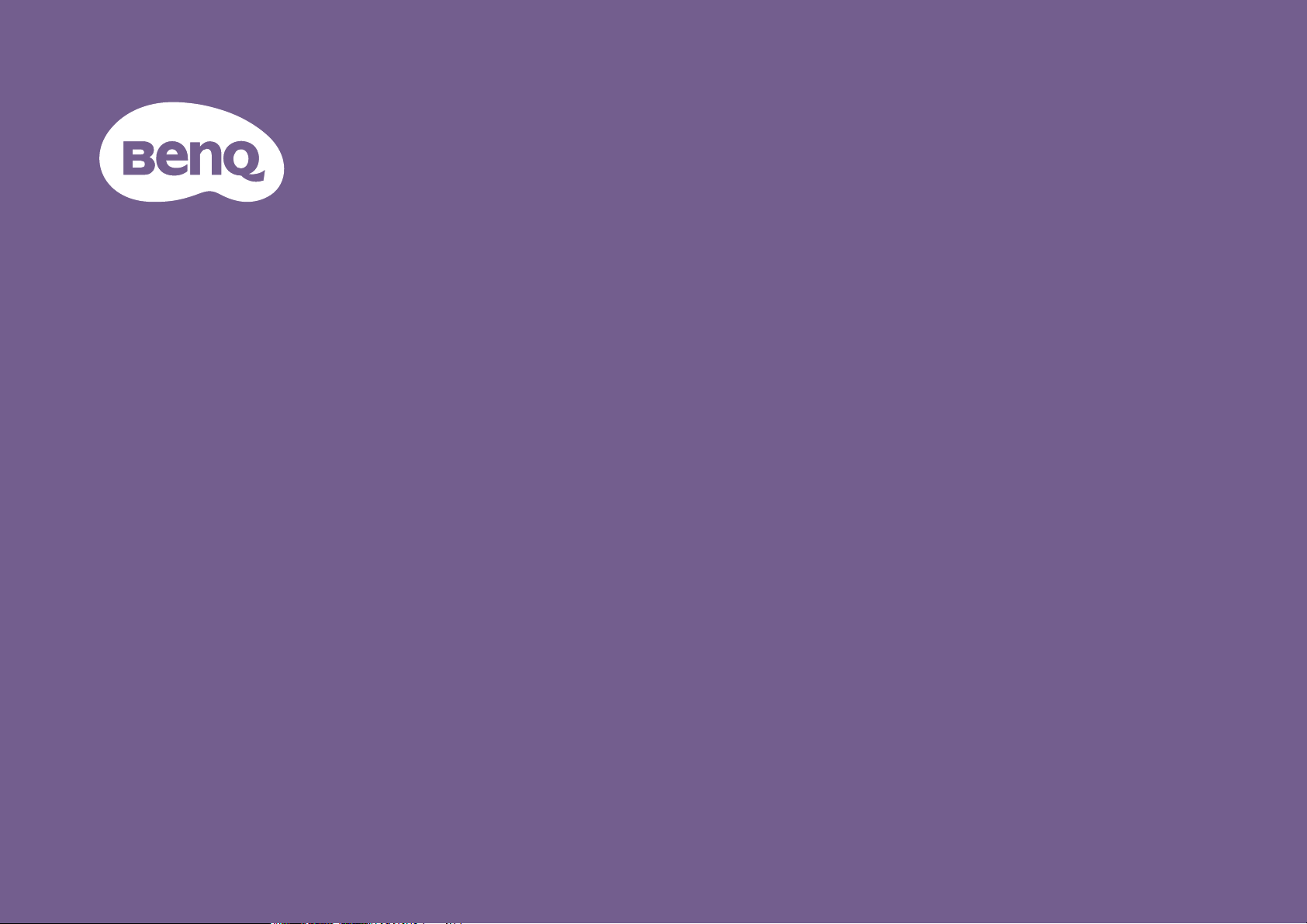
Projecteur numérique
Manuel d’utilisation
Gamme de divertissement portable | GS2
V 2.01
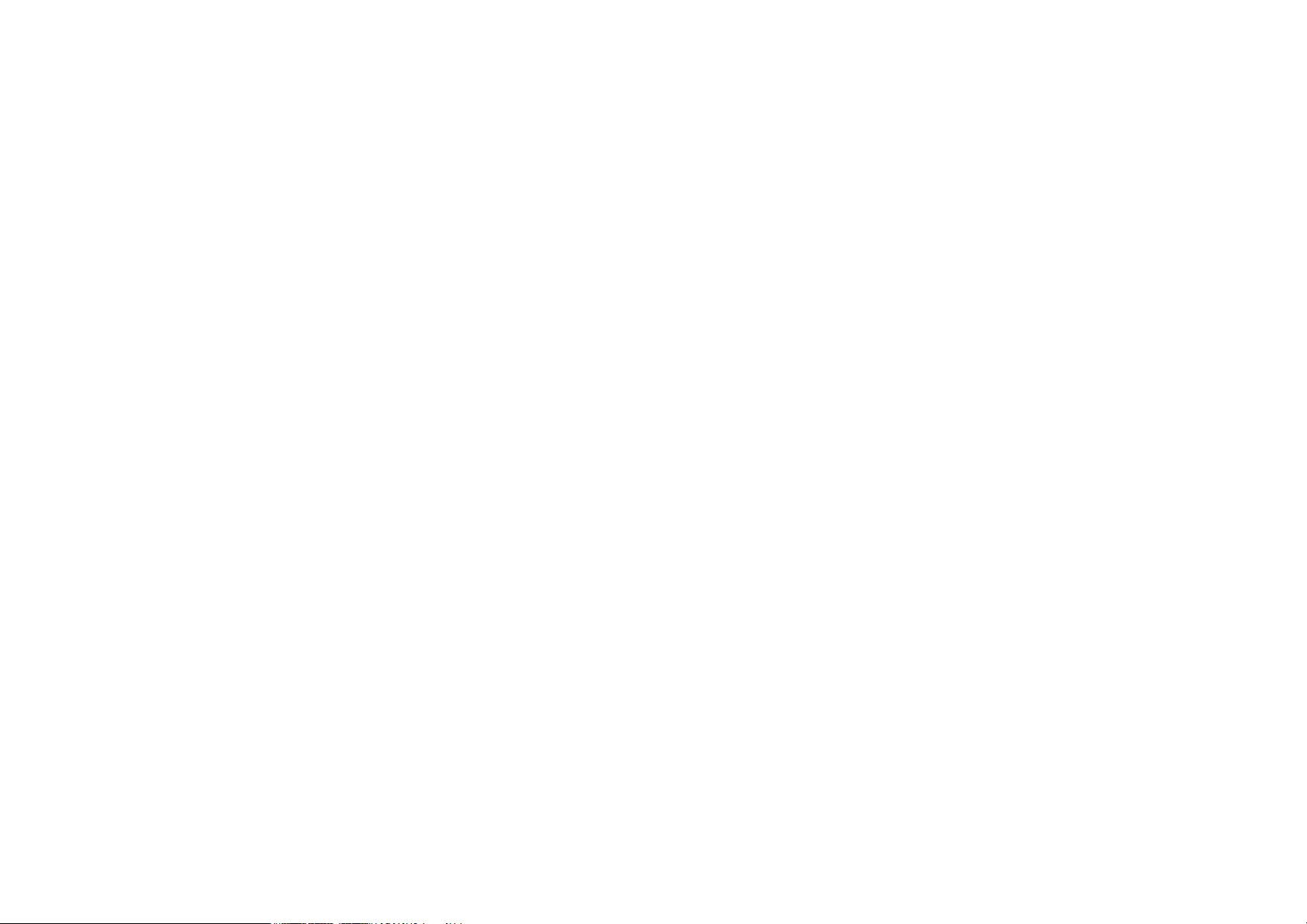
Copyright et renonciation
Copyright
Copyright © 2020 BenQ Corporation. Tous droits réservés. Aucune partie du présent document ne peut être reproduite, transmise, transcrite,
stockée dans un système d’archivage et traduite dans une langue ou dans un langage informatique, sous quelque forme ou par quelque moyen que ce
soit (électronique, mécanique, magnétique, optique, chimique, manuel ou autre), sans l’autorisation écrite préalable de BenQ Corporation.
Tous les autres logos, produits ou noms de société mentionnés dans ce manuel peuvent être des marques déposées ou des copyrights de leurs sociétés
respectives, et sont utilisés à titre d’information seulement.
Android™ est une marque commerciale de Google LLC.
La marque et les logos Bluetooth® sont des marques déposées de Bluetooth SIG, Inc. et BenQ Corporation les utilise sous licence.
iOS est une marque ou une marque déposée de Cisco aux États-Unis et dans d’autres pays et est utilisée sous licence.
macOS® est une marque commerciale de Apple Inc., déposée aux États-Unis et dans d’autres pays.
USB-C™ est une marque commerciale du USB Implementers Forum.
Clause de non-responsabilité
BenQ Corporation exclut toute garantie, expresse ou implicite, quant au contenu du présent document, notamment en termes de qualité et
d’adéquation à un usage particulier. Par ailleurs BenQ Corporation se réserve le droit de réviser le présent document et d’y apporter des
modifications à tout moment sans notification préalable par BenQ Corporation. Ce manuel d’utilisation vise à fournir les informations les plus à jour et
exactes aux clients, et donc tout le contenu peut être modifié de temps à autre sans préavis. Veuillez visiter http://www.benq.com pour la dernière
version de ce manuel.
Garantie
BenQ garantit ce produit contre tout défaut de matériel et de fabrication, dans des conditions normales d’utilisation et de stockage.
2
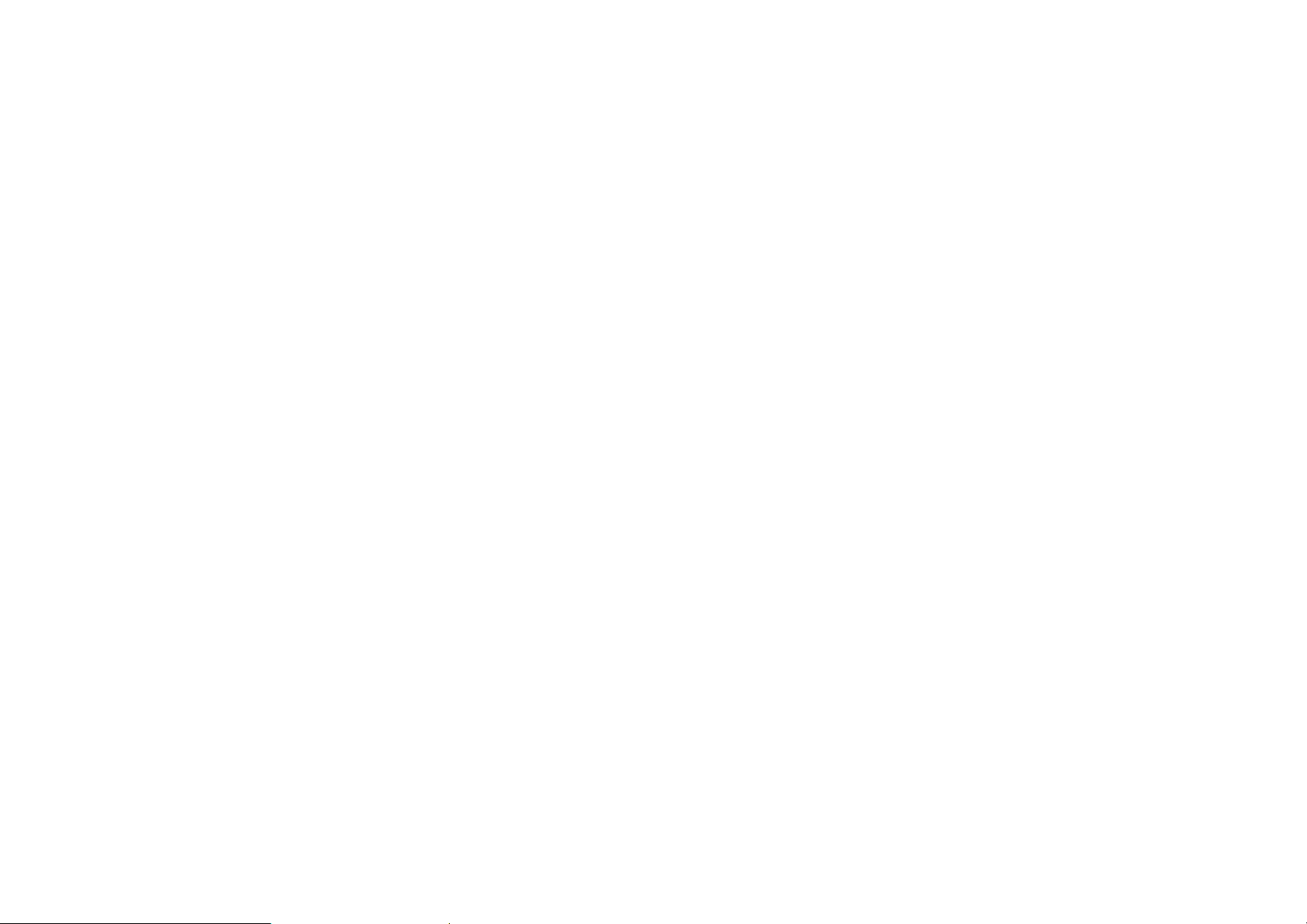
Toute réclamation au titre de la garantie nécessite la présentation d’une preuve de la date d’achat. Si le produit devait s’avérer défectueux pendant la
période de garantie, l’obligation de BenQ et votre recours se limitent au remplacement des pièces défectueuses, assorti de la main-d’œuvre nécessaire.
Pour bénéficier des services de garantie, il convient d’informer immédiatement le revendeur auprès duquel vous avez acheté le produit défectueux.
Important : La garantie ci-dessus est considérée caduque dès lors que l’utilisateur se sert du produit sans se conformer aux instructions écrites
fournies par BenQ. L’humidité ambiante doit se situer entre 10% et 90%, la température doit être comprise entre 0°C et 40°C, l’altitude doit être
inférieure à 2000 mètres et il faut éviter de faire fonctionner le projecteur dans un environnement poussiéreux. Cette garantie vous confère des droits
spécifiques, auxquels peuvent s’ajouter d’autres droits qui varient d’un pays à l’autre.
Pour plus d’informations, visitez le site Web www.BenQ.com.
Déclaration relative aux hyperliens et sites Web tiers
BenQ n’est pas responsable du contenu des sites Web ou des ressources similaires, qui sont maintenus et contrôlés par des tiers, qui peuvent être liés
depuis ce produit. Fournir des liens vers ces sites ou ressources similaires ne signifie pas que BenQ donne une garantie ou représentation de leur
contenu par expression ou implicitement.
Tout contenu ou services tiers préinstallés dans ce produit est fourni «tel quel». BenQ ne donne, par expression ou implicitement, aucune garantie
sur le contenu ou les services fournis par des tiers. BenQ ne garantit pas que le contenu ou les services fournis par des tiers soient précis, efficaces, les
plus à jour, légaux ou complets. En aucun cas, BenQ peut être tenu responsable du contenu ou de services fournis par des tiers, y compris leur
négligence.
Les services fournis par des tiers peuvent être interrompus de façon temporaire ou permanente. BenQ ne garantit pas que le contenu ou les services
fournis par des tiers soient en bon état à tout moment et n’est pas responsable de l’interruption des dits services et contenu.
En outre, BenQ n’est pas impliqué dans les transactions que vous effectuez sur les sites Web ou ressources similaires gérés par des tiers.
Vous devez contacter les fournisseurs de contenu ou de services pour toutes questions, inquiétudes ou litiges.
3
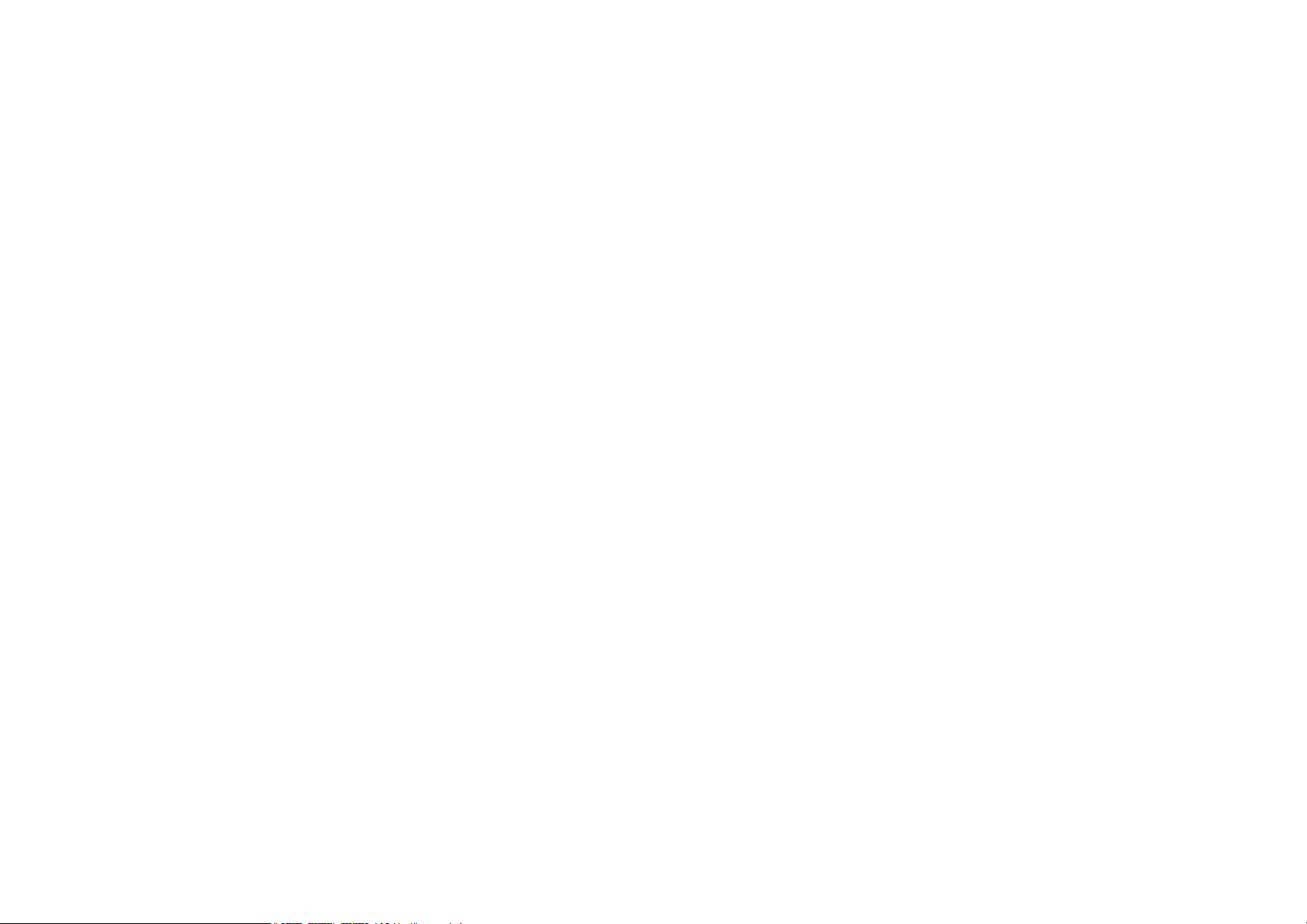
Table des matières
Copyright et renonciation .........................................................................................................................................................................2
Copyright................................................................................................................................................................................................................... 2
Clause de non-responsabilité................................................................................................................................................................................ 2
Garantie...................................................................................................................................................................................................................... 2
Déclaration relative aux hyperliens et sites Web tiers ................................................................................................................................... 3
Contenu de l’emballage ............................................................................................................................................................................11
Accessoires fournis................................................................................................................................................................................................ 11
Introduction ................................................................................................................................................................................................13
Fonctions du projecteur.......................................................................................................................................................................................13
Vue extérieure du projecteur ............................................................................................................................................................................15
Face avant, supérieure et latérale gauche.......................................................................................................................................................................................... 15
Vue face arrière et latérale inférieure............................................................................................................................................................................................... 16
Commandes et fonctions.....................................................................................................................................................................................17
Tableau de commande...........................................................................................................................................................................................................................17
Ports........................................................................................................................................................................................................................................................... 18
Voyants à diode ..................................................................................................................................................................................................... 19
Télécommande .......................................................................................................................................................................................................21
Activer la pile de la télécommande.................................................................................................................................................................................................... 22
Remplacement de la pile de la télécommande ................................................................................................................................................................................ 23
Portée efficace de la télécommande.................................................................................................................................................................................................. 24
BenQ Smart Control (appli télécommande) .............................................................................................................................................24
Installer l’appli BenQ Smart Control sur votre Smartphone.................................................................................................................................................. 24
4
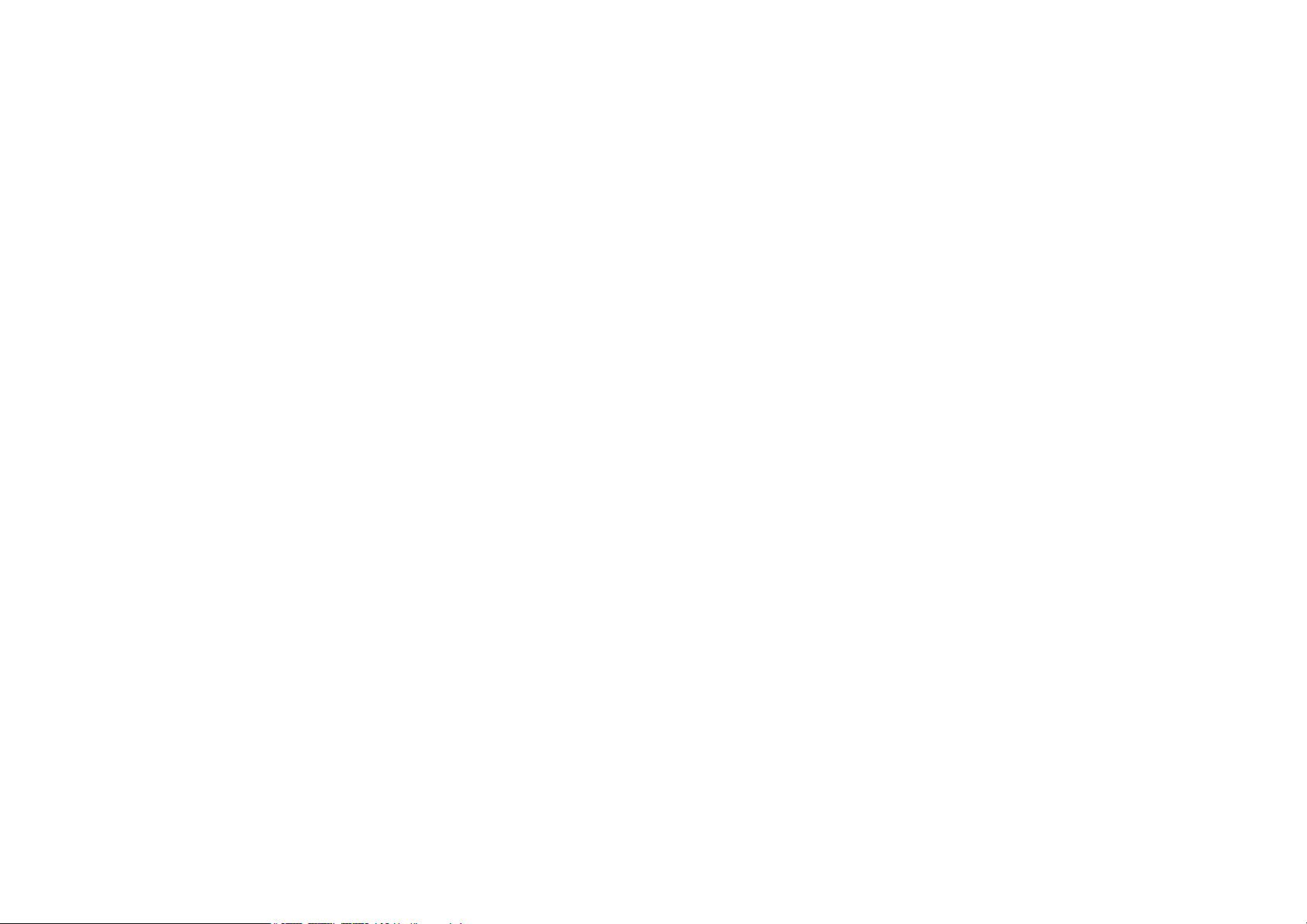
Utiliser l’appli BenQ Smart Control..............................................................................................................................................................................................26
Installation ................................................................................................................................................................................................... 28
Choix de l’emplacement...................................................................................................................................................................................... 28
Identification de la taille de projection souhaitée ......................................................................................................................................... 30
Dimensions de projection .....................................................................................................................................................................................................................30
Installer le projecteur sur un trépied (vendu séparément) ........................................................................................................................ 32
Fonctionnement ........................................................................................................................................................................................ 33
Installation du dongle sans fil .............................................................................................................................................................................. 33
Charger la batterie................................................................................................................................................................................................ 35
Mise en marche du projecteur .......................................................................................................................................................................... 36
Arrêt du projecteur ............................................................................................................................................................................................. 41
Ajustement de l’image projet ............................................................................................................................................................................ 42
Ajustement de l’angle de projection ...................................................................................................................................................................................................42
Réglage fin de la netteté de l’image ................................................................................................................................................................................................... 43
Correction trapézoïdale.........................................................................................................................................................................................................................44
BenQ Launcher ..................................................................................................................................................................................... 45
L’écran d’accueil BenQ Launcher....................................................................................................................................................................................................45
Naviguer dans l’écran d’accueil de BenQ Launcher....................................................................................................................................................................46
Utiliser le menu de la source.............................................................................................................................................................................................................. 47
Utiliser les raccourcis des applis ........................................................................................................................................................................................................ 48
Utiliser le menu BenQ Launcher Paramètres......................................................................................................................................................................... 49
Saisie de texte......................................................................................................................................................................................................................................... 50
Connexions ................................................................................................................................................................................................ 51
Connexions sans fil .............................................................................................................................................................................................. 53
Connexion du projecteur à un réseau sans fil..................................................................................................................................................................................53
5
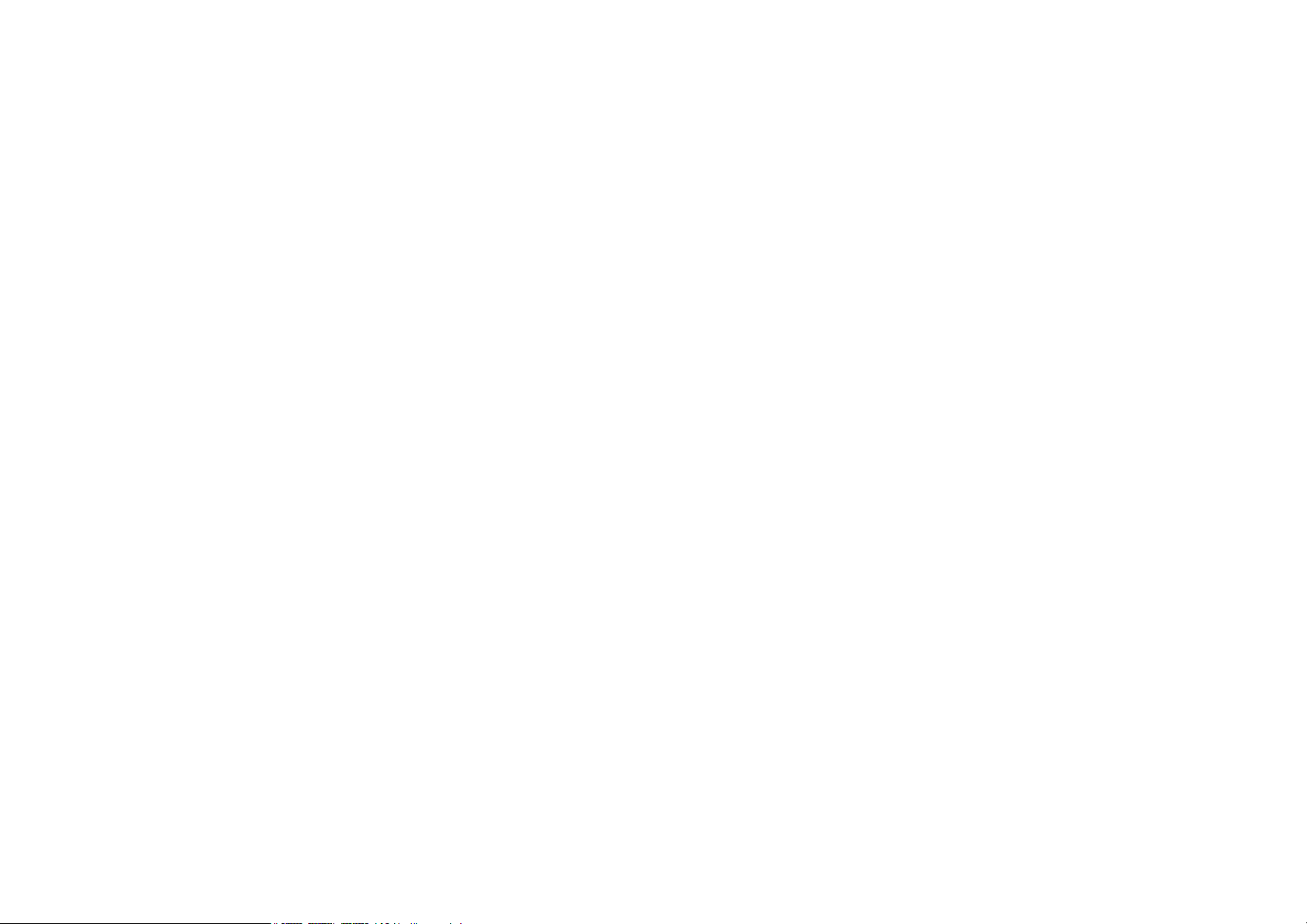
Projection sans fil pour iOS et macOS®.......................................................................................................................................................................................... 56
Projection sans fil pour Android™.................................................................................................................................................................................................... 58
Projection sans fil pour PC .................................................................................................................................................................................................................. 60
Point d’accès sans fil .............................................................................................................................................................................................62
Connexions filaires ................................................................................................................................................................................................66
Connexion d’un appareil avec HDMI ou USB-C™ avec DisplayPort ........................................................................................................................................ 66
Connexion à un lecteur flash............................................................................................................................................................................................................... 69
Lecteur multimédia................................................................................................................................................................................................................................ 70
Connexions Bluetooth ........................................................................................................................................................................................78
Association/Connexion à un haut-parleur ou un casque Bluetooth ........................................................................................................................................... 78
Utilisation du projecteur comme haut-parleur Bluetooth............................................................................................................................................................ 81
Navigation dans le menu Paramètres ................................................................................................................................................83
À propos du menu Paramètres.......................................................................................................................................................................83
Utiliser le menu Paramètres ...........................................................................................................................................................................85
Réseau..................................................................................................................................................................................................................................................... 86
Sons.......................................................................................................................................................................................................................................................... 87
Bluetooth ...............................................................................................................................................................................................................................................88
Mode haut-parleur Bluetooth ...................................................................................................................................................................................................... 89
Toutes les applis ................................................................................................................................................................................................................................. 90
Point d'accès ........................................................................................................................................................................................................................................ 91
À propos de ......................................................................................................................................................................................................................................... 92
Image........................................................................................................................................................................................................................................................ 93
Couleur murale.................................................................................................................................................................................................................................. 96
Mise au point auto ............................................................................................................................................................................................................................ 97
Tr ap è ze ................................................................................................................................................................................................................................................... 98
Paramètres de l'écran .................................................................................................................................................................................................................... 99
Date et heure.................................................................................................................................................................................................................................... 100
Langue .................................................................................................................................................................................................................................................. 101
Clavier................................................................................................................................................................................................................................................... 102
Contrôle parental............................................................................................................................................................................................................................ 103
6
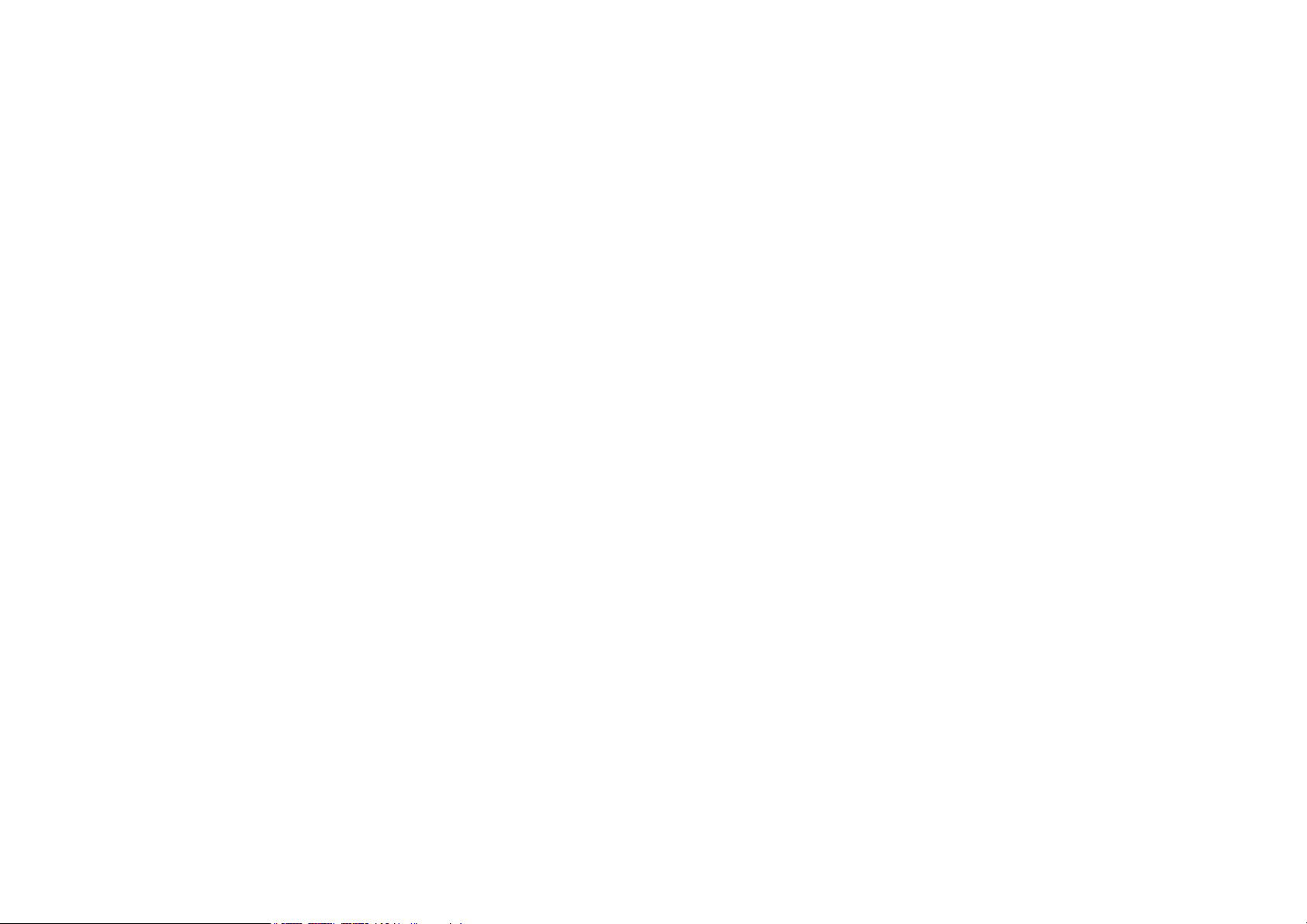
Installation.......................................................................................................................................................................................................................................... 105
Batterie................................................................................................................................................................................................................................................ 107
Autres menus de paramètres .......................................................................................................................................................................... 108
Le système démarre ..................................................................................................................................................................................................................... 108
Applis récentes ............................................................................................................................................................................................................................... 109
BenQ Smart Control ................................................................................................................................................................................................................... 110
Mise à jour système ...................................................................................................................................................................................... 111
Entretien ....................................................................................................................................................................................................113
Entretien du projecteur...................................................................................................................................................................................... 113
Nettoyage de l’objectif ........................................................................................................................................................................................................................ 113
Entreposage du projecteur................................................................................................................................................................................................................. 113
Transport du projecteur..................................................................................................................................................................................................................... 114
Augmenter la durée de vie de la diode ........................................................................................................................................................................................... 114
Dépannage ................................................................................................................................................................................................116
Caractéristiques ......................................................................................................................................................................................120
Caractéristiques du projecteur ........................................................................................................................................................................................................ 120
Dimensions............................................................................................................................................................................................................................................ 124
Fréquences de fonctionnement........................................................................................................................................................................................................ 125
Format de fichier pris en charge...................................................................................................................................................................................................... 127
7
3/23/2020
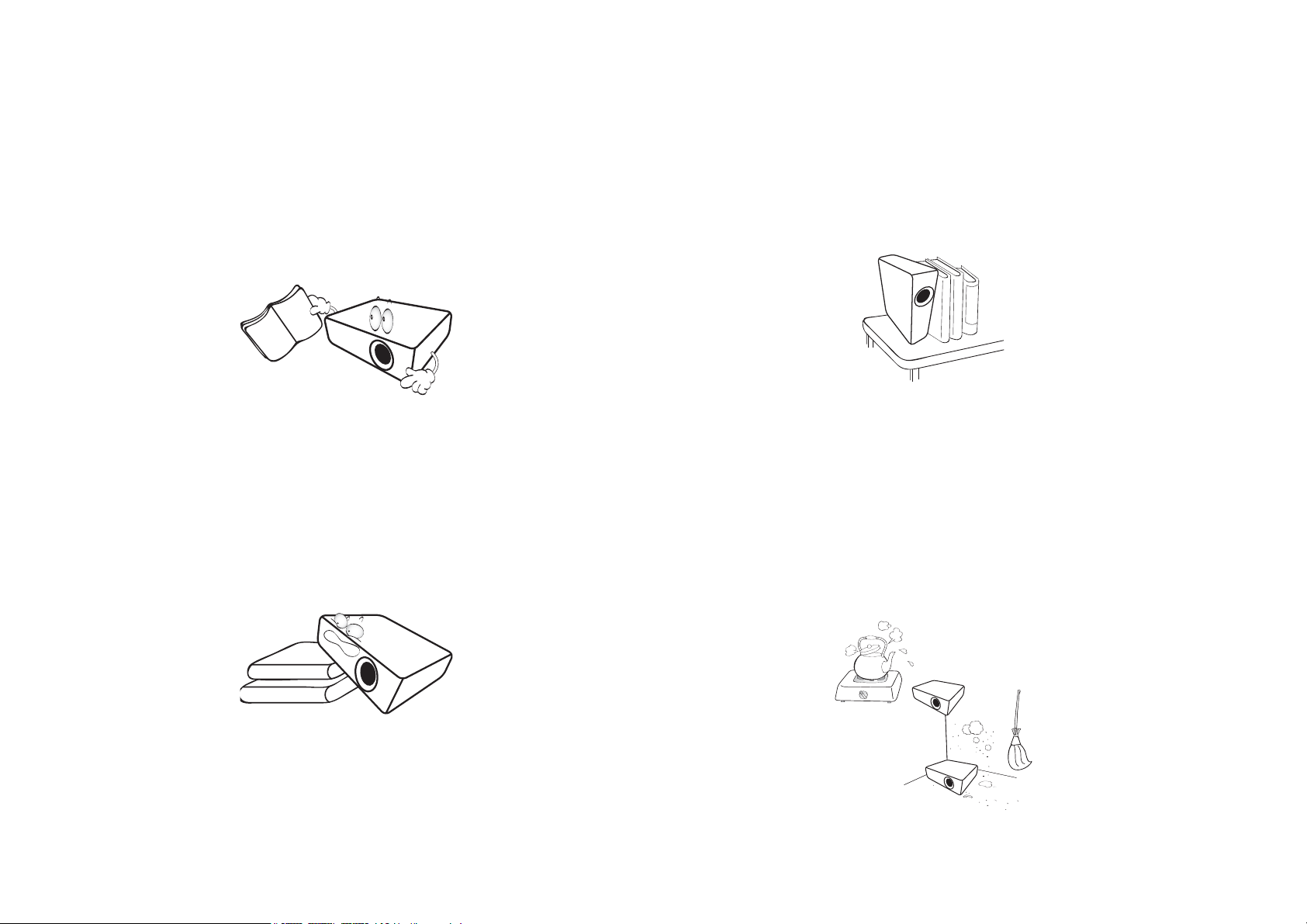
Consignes de sécurité importantes
Votre projecteur a été conçu et testé conformément aux normes de sécurité les plus récentes en matière d’équipements informatiques. Cependant,
pour assurer une utilisation sans danger, il est important de suivre les instructions de ce manuel ainsi que celles apposées sur le produit.
1. Veuillez lire ce manuel d’utilisation avant d’utiliser l’appareil pour la
première fois. Gardez ce manuel dans un endroit sûr pour une
référence future.
2. Placez toujours le projecteur sur une surface plane et horizontale
avant de l’utiliser.
- Ne posez pas le projecteur sur un chariot, un support ou une
table instable, car il pourrait tomber et être endommagé.
- Ne placez pas de produits inflammables à proximité du projecteur.
- Ne mettez pas l’appareil sous tension lorsqu’il est placé sur une
surface inclinée à plus de 10 degrés sur la gauche ou la droite ou à
plus de 15 degrés vers l’avant ou l’arrière.
3. Ne stockez pas le projecteur sur le flanc. Il risque de basculer et de
blesser quelqu’un ou encore de subir de sérieux dommages.
4. Évitez de placer le projecteur dans l’un des environnements
suivants:
- Espace réduit ou peu ventilé. L’appareil doit être placé à une
distance minimale de 50 cm des murs; l’air doit pouvoir circuler
librement autour du projecteur.
- Emplacements soumis à des températures trop élevées, par
exemple dans une voiture aux vitres fermées.
- Emplacements très humides, poussiéreux ou enfumés risquant de
détériorer les composants optiques, de réduire la durée de vie de
l’appareil ou d’assombrir l’écran.
- Emplacements situés à proximité d’une alarme incendie.
8
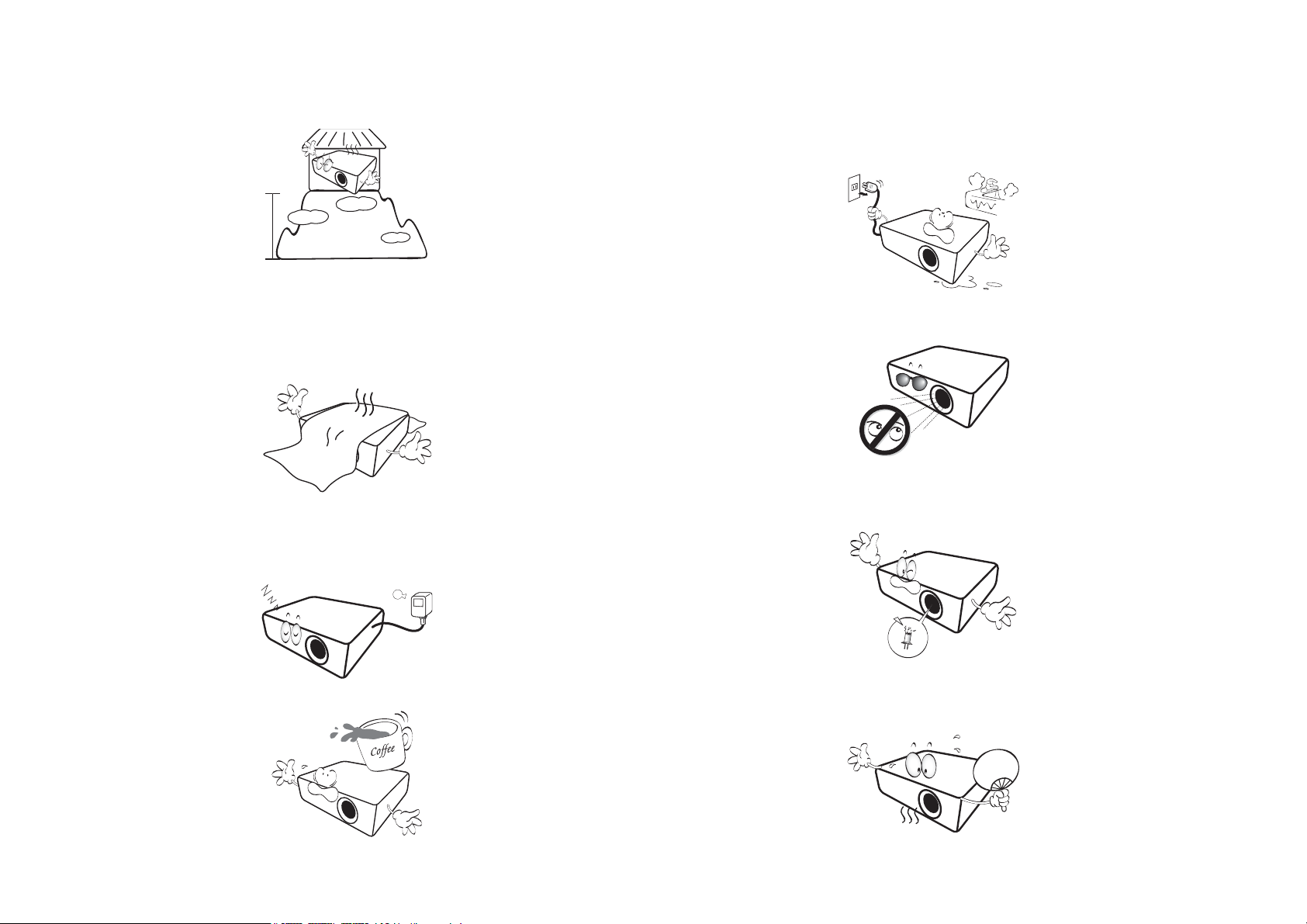
- Emplacements dont la température ambiante dépasse 40°C/104°F.
- Lieux où l’altitude excède 2000 mètres (6562 pieds).
5. N’obstruez pas les orifices de ventilation lorsque le projecteur est
allumé (même en mode économie d’énergie).
- Ne recouvrez le projecteur avec aucun élément.
- Ne placez pas le projecteur sur une couverture, de la literie ou
toute autre surface souple.
6. Dans les zones où l’alimentation secteur peut fluctuer de ±10 volts,
il est conseillé de relier le projecteur à un stabilisateur de
puissance, un dispositif de protection contre les surtensions ou un
onduleur (UPS), selon votre situation.
8. Ne placez pas de liquides sur le projecteur, ni à proximité. Des
liquides renversés dans le projecteur annuleraient votre garantie. Si
le projecteur était mouillé, débranchez-le de la prise secteur et
contactez BenQ pour une réparation.
9. Ne regardez pas directement dans l’objectif du projecteur lorsque
l’appareil est en cours d’utilisation. Cela pourrait blesser vos yeux.
10. N’utilisez pas la lampe du projecteur au-delà de sa durée de vie
nominale. Une utilisation excessive des lampes pourrait entraîner
leur éclatement dans de rares occasions.
7. Ne vous appuyez pas sur le projecteur et n’y placez aucun objet.
11. La lampe atteint une température très élevée lorsque l’appareil est
en cours d’utilisation. Attendez que le projecteur ait refroidi
(environ 45 minutes) avant de retirer la lampe pour la remplacer.
9
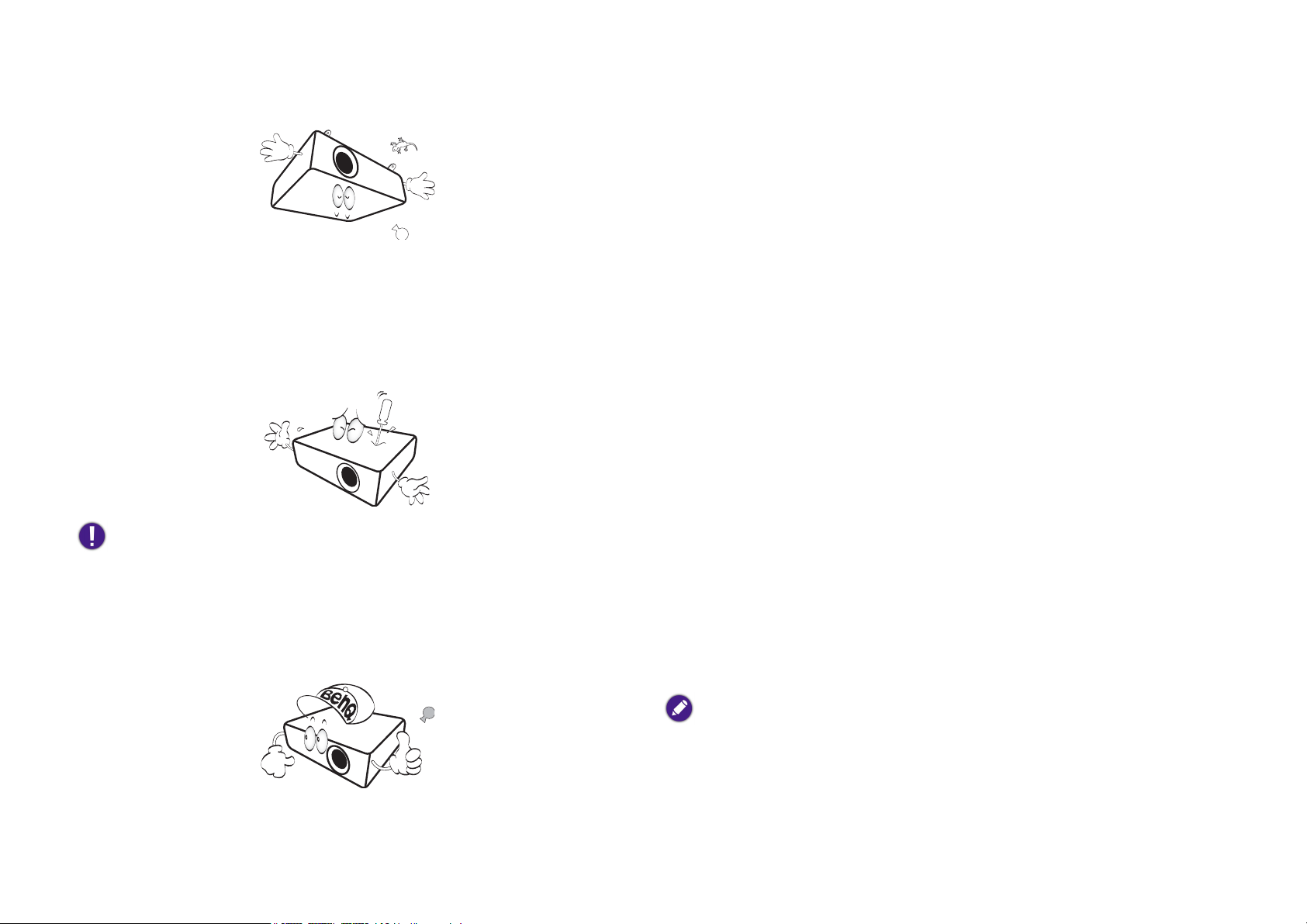
12. Ce projecteur peut afficher des images renversées dans des
configurations au plafond.
13. N’essayez en aucun cas de démonter ce projecteur. Un courant de
haute tension circule à l’intérieur de votre appareil. Tout contact
avec certaines pièces peut présenter un danger de mort.
Vous ne devez en aucun cas démonter ou retirer quelque autre
protection que ce soit. Ne confiez les opérations d’entretien et de
réparation qu’à un technicien qualifié.
Veuillez conserver l’emballage d’origine pour une possible expédition ultérieure.
Si vous devez emballer le projecteur après utilisation, ajustez l’objectif de
projection dans une position appropriée, placez le coussinet de l’objectif autour
de celui-ci et ajustez le coussinet de l’objectif et le coussinet du projecteur
ensemble pour éviter des dommages pendant le transport.
14. Lorsque vous pensez qu’un entretien ou une réparation est
nécessaire, ne confiez le projecteur qu’à un technicien qualifié.
Condensation de l’humidité
N’utilisez jamais le projecteur immédiatement après l’avoir déplacé d’un
emplacement froid à un emplacement chaud. Lorsque le projecteur est
exposé à un tel changement de température, l’humidité peut se
condenser sur les composants internes importants. Pour éviter des
dommages possibles au projecteur, n’utilisez pas le projecteur pendant
au moins 2 heures en cas de changement soudain de température.
Évitez les liquides volatiles
N’utilisez pas de liquide volatile, tel qu’un insecticide ou certains types
de nettoyants, à proximité du projecteur. Ne laissez pas de produits en
caoutchouc ou en plastique toucher le projecteur de manière
prolongée. Ils laisseraient des marques sur la finition. Si vous nettoyez
avec un chiffon traité chimiquement, assurez-vous de suivre les
instructions de sécurité du produit de nettoyage.
Mise au rebut
Ce produit contient les composants suivants qui sont nocifs pour le
corps humain et l’environnement.
• Plomb, qui est contenu dans la soudure.
• Mercure, qui est contenu dans la lampe.
Pour mettre au rebut le produit ou les lampes usagées, consultez votre
administration environnementale locale pour les réglementations.
10
Les illustrations et les images présentées dans ce document sont pour votre
référence. Le contenu réel peut varier selon le produit fourni dans votre région.
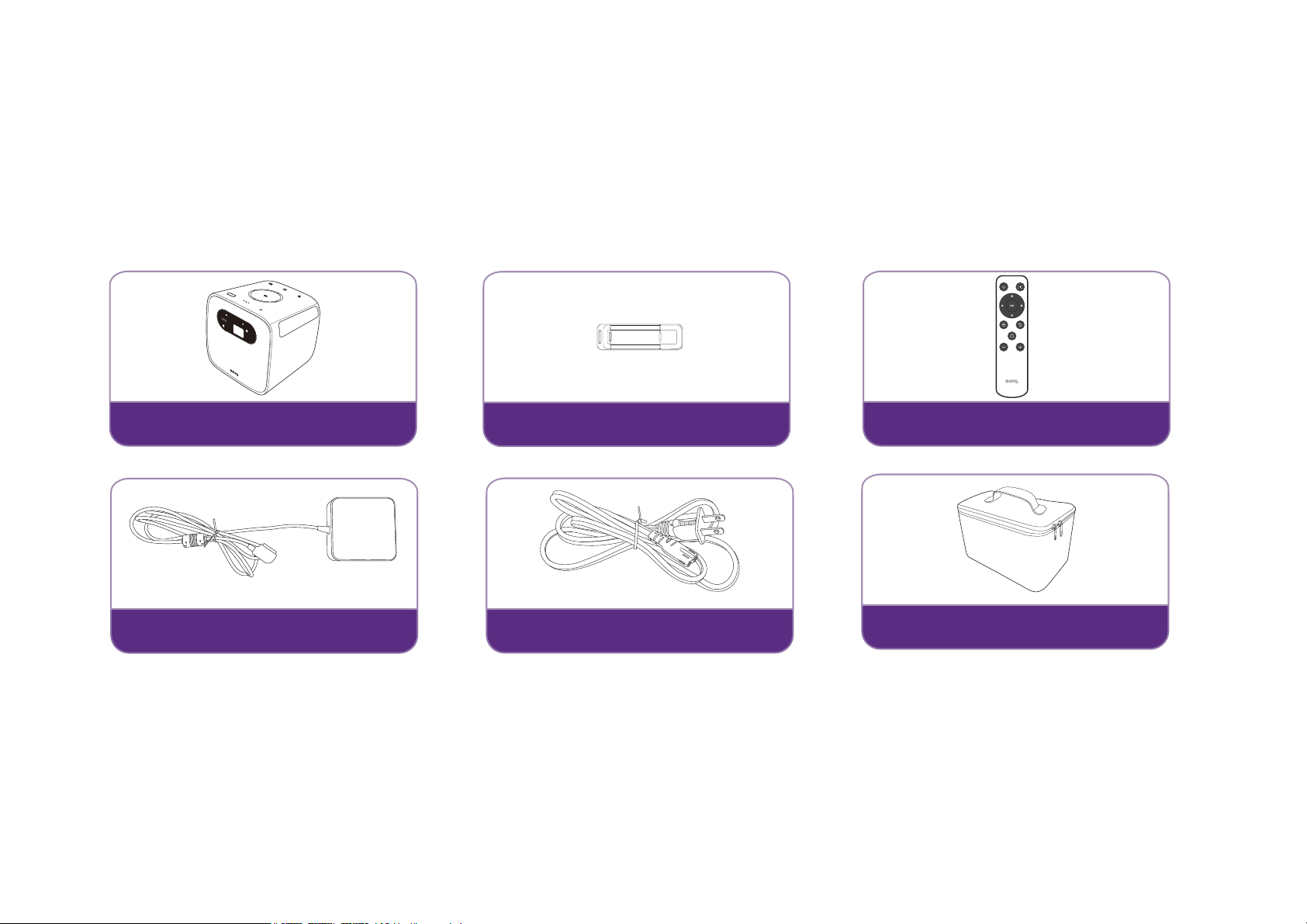
Contenu de l’emballage
Projecteur GS2
Dongle sans fil (WDR02U)
Télécommande
(avec une pile CR2032)
Adaptateur
Cordon d’alimentation
Sac de transport
Déballez le colis avec précaution et vérifiez que vous avez les éléments ci-dessous. Certains des éléments peuvent ne pas être disponibles selon la
région de votre achat. Veuillez confirmer avec votre revendeur.
Accessoires fournis
11
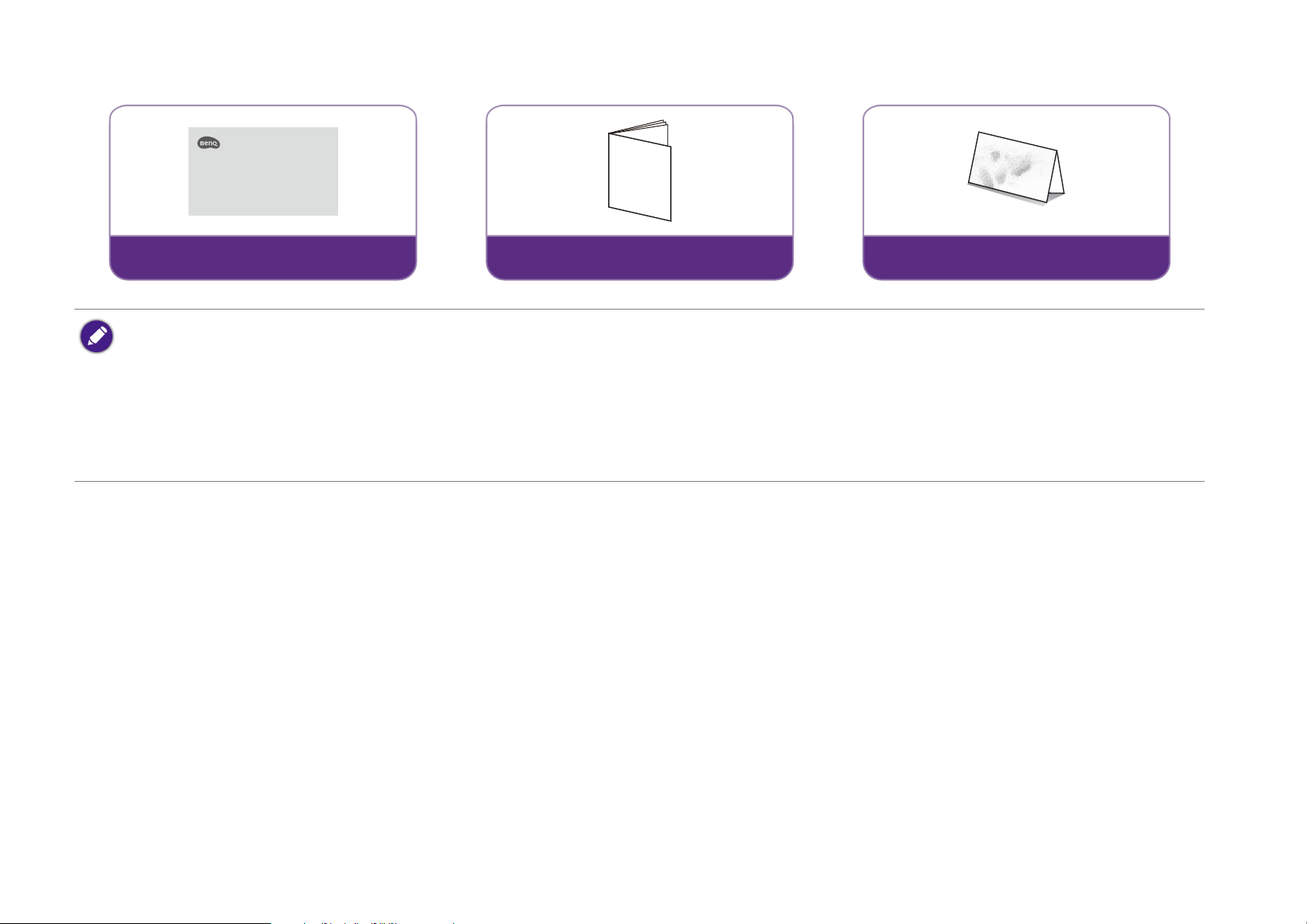
Guide de démarrage rapide
Quick Start Guide
Déclaration réglementaire
Carte de garantie
• La durée de vie de la lampe varie selon les conditions environnementales et l’utilisation. Les fonctions et spécifications du produit réel sont susceptibles d’être modifiées
sans préavis.
• Certains des accessoires peuvent varier d’une région à une autre.
• La carte de garantie n’est fournie que dans certaines régions. Veuillez contacter votre revendeur pour des informations détaillées.
• Pour l’adaptateur CA/CC, la prise de courant doit être installée à proximité de l’équipement et doit être facilement accessible.
• Utilisez des accessoires d'origine pour assurer la compatibilité.
• Le type de prise du cordon d’alimentation peut changer en fonction des exigences régionales.
12
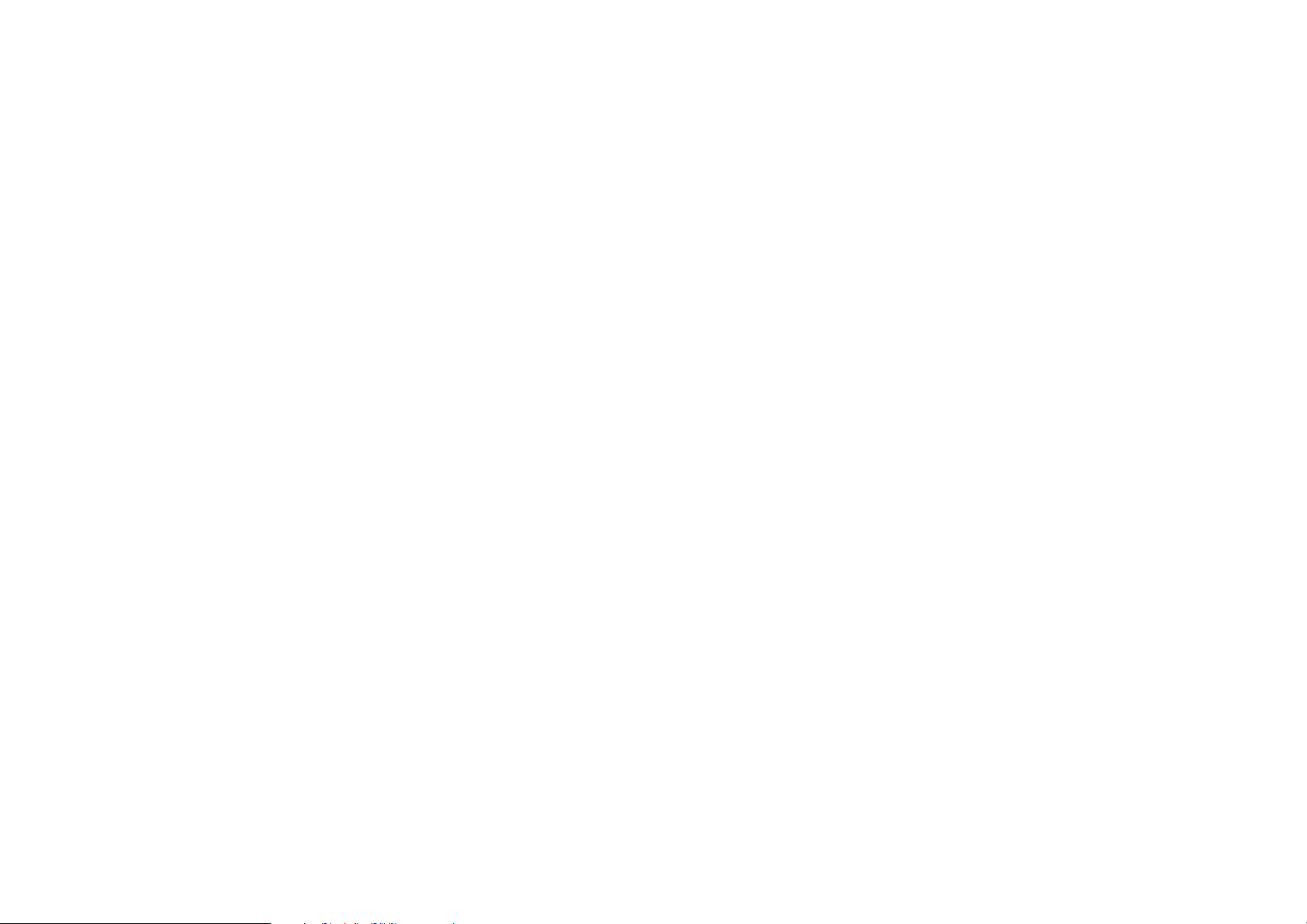
Introduction
Fonctions du projecteur
• Projection sans fil instantanée
Libérez vos mains et vos yeux pour des sessions marathon devant un grand écran. Si vous avez accès à une connexion Internet, vous pouvez
diffuser l’écran depuis un appareil mobile via le GS2 instantanément. Avec le GS2, vous pouvez vous asseoir, vous détendre et profiter d’une
pause bien méritée.
• Mode haut-parleur Bluetooth
Divertir les amis et la famille avec style est facile avec le GS2. Avec la connexion intelligente Bluetooth 4.0, vous pouvez configurer le GS2 comme
haut-parleur et écouter de la musique depuis un appareil mobile. Bluetooth 4.0 vous permet de gaspiller moins d’énergie de la batterie car, à
moins que des données critiques ne soient partagées, la connexion est solide et sécurisée. Vous pouvez vous connecter à vos appareils sans vider
totalement la batterie du GS2.
• Conçu avec une protection contre l’extérieur
Le GS2 est certifié avec la protection IPX2 standard contre la bruine, les éclaboussures d’eau et la poussière de l’air. En outre, sa surface en
caoutchouc souple est conçue pour résister à une chute de 1 mètre au sol.
• Soins pour les yeux des enfants
Alors que la lumière de réflexion DÉL du GS2 apporte aux enfants une satisfaction sur grand écran colorée et à faible lumière bleue, sa
technologie LumiExpert™ ajuste spontanément les niveaux de sortie de lumière de projection pour créer la meilleure expérience de visionnage
possible dans différents environnements. De plus, son capteur d’extinction auto éteint automatiquement la lumière DÉL lorsqu’il détecte des
objets à moins de 30 centimètres devant le projecteur afin d’empêcher la lumière DÉL de se projeter dans les yeux lors d’approches et de
regards accidentels.
®
• Connexion de câble d’entrée c.c. magnétique
Le GS2 sécurise le câble d’entrée c.c. au projecteur à l’aide d’aimants. À l’intérieur ou à l’extérieur, la conception magnétique du raccordement
de câble d’entrée c.c. empêche aux utilisateurs et aux projecteurs de trébucher sur le câble et de tomber.
• Contrôle parental
Le GS2 propose des paramètres qui aident les parents à protéger leurs enfants, notamment un minuteur parentale empêchant les enfants de
l’utiliser de manière excessive et des fonctions de sécurité de la projection sans fil qui les empêchent d’accéder à des contenus en ligne
inappropriés.
13
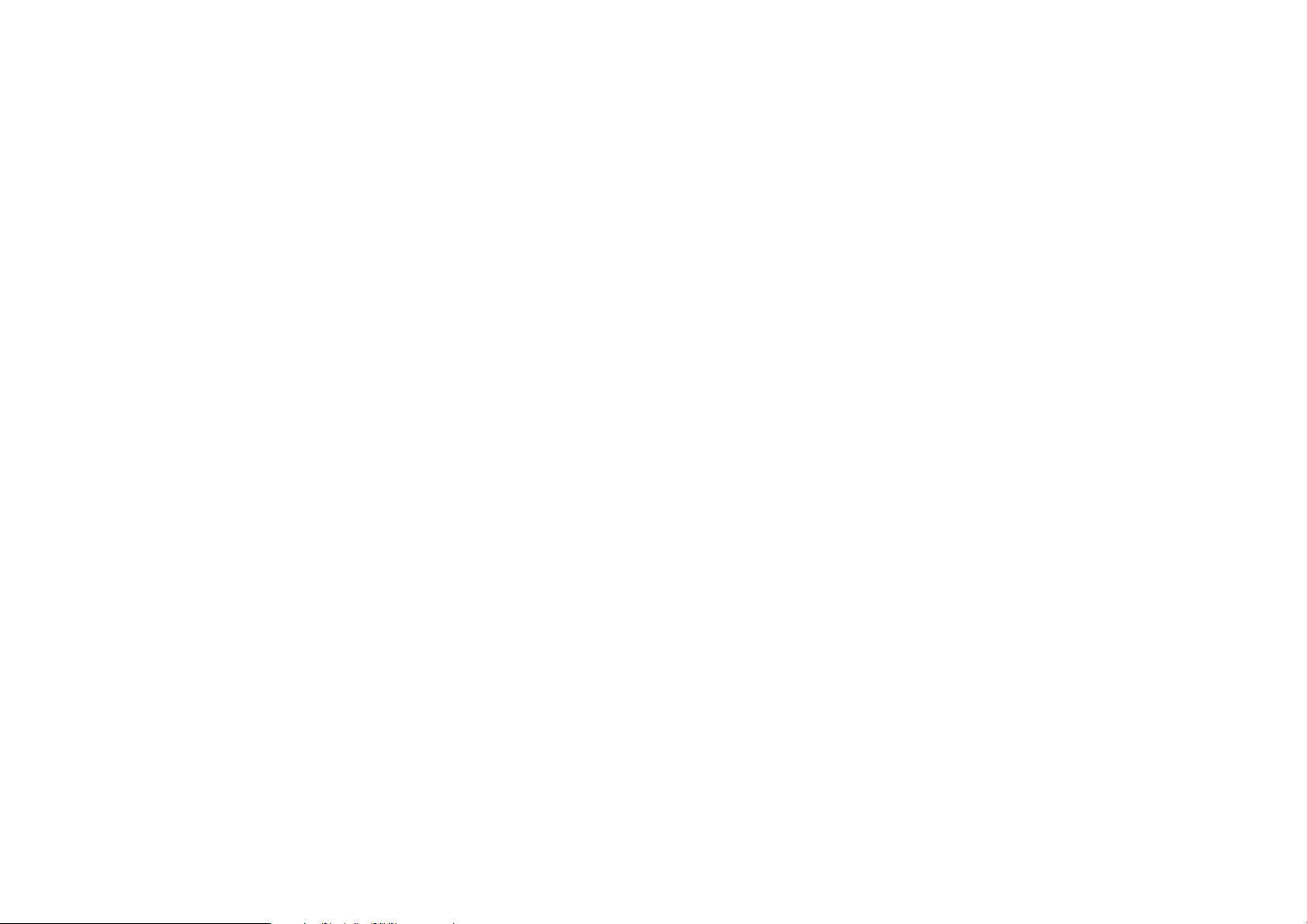
• Lecture multimédia depuis un port DisplayPort USB Type-C™
GS2 est doté d’un port DisplayPort USB-C™ qui prend en charge à la fois l’alimentation et la transmission de données. Il vous permet également
de projeter les écrans de Smartphones, de tablettes et d’ordinateurs portables prenant en charge l’interface DisplayPort USB Type-C™. Une fois
un appareil USB Type-C™ connecté au GS2 via un câble USB-C™ Gen 3.1, vous pouvez profiter de la vidéo sur un grand écran tout en
chargeant vos appareils.
• Lecteur multimédia portable
GS2 prend en charge une projection de 3 heures maximum en mode batterie et deux puissants haut-parleurs à chambre 2 W. Vous pouvez
l’emporter partout pour partager le plaisir sans les tracas des adaptateurs secteur et des câbles. Il peut également jouer le rôle de haut-parleur
Bluetooth pour que vous puissiez écouter votre musique préférée à tout moment.
14
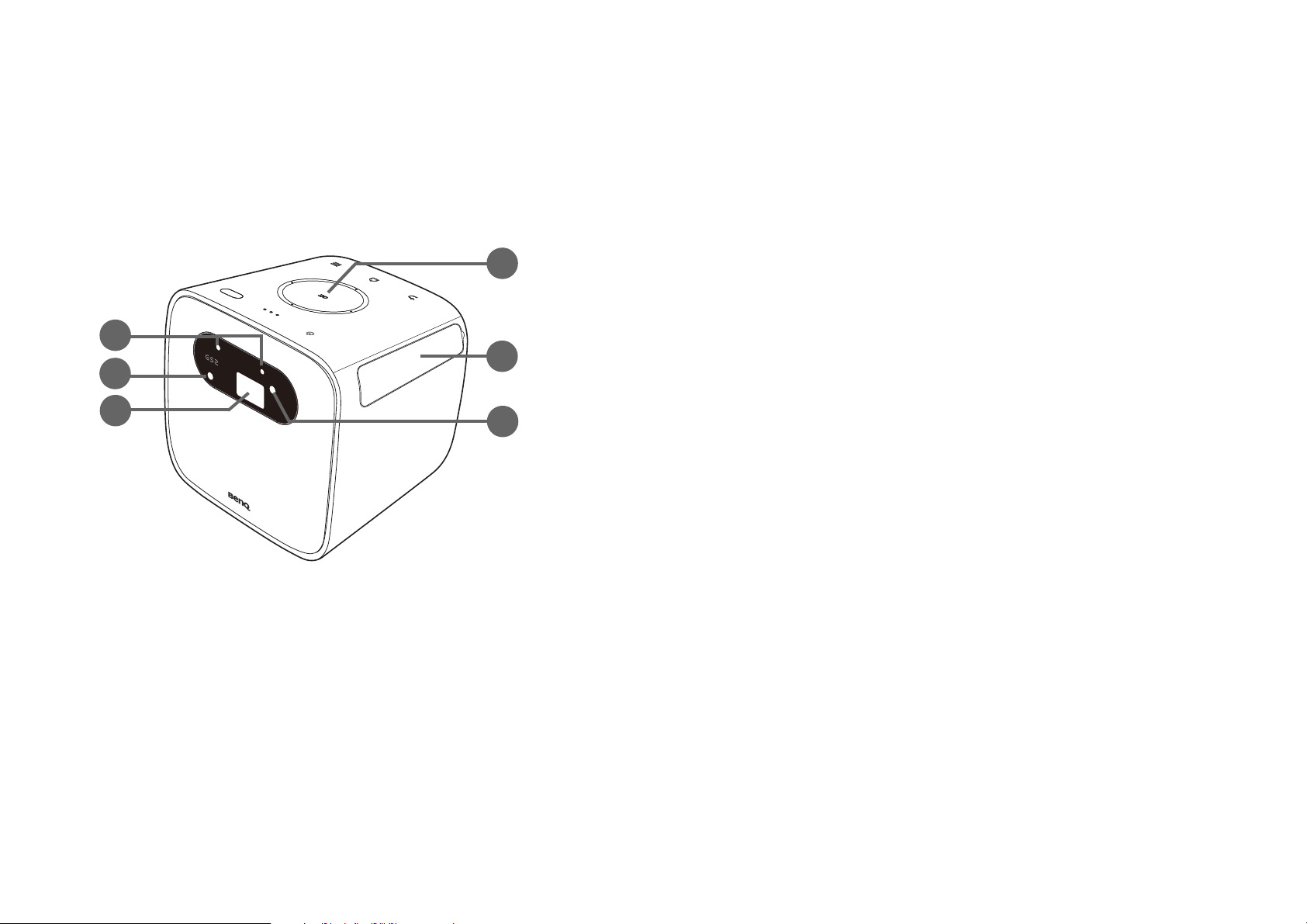
Vue extérieure du projecteur
1
2
3
4
5
6
Face avant, supérieure et latérale gauche
1. Capteurs d’extinction auto
2. Caméra autofocus
3. Objectif de projection
4. Tableau de commande (Voir « Tableau de commande » à la page 17 pour des
5. Couvercle ES (Voir « Ports » à la page 18 pour des détails.)
6. Capteur à infrarouge avant
Éteignent automatiquement la source de lumière DÉL lorsqu’un objet est détecté à
une distance de 30 centimètres (11,8 pouces) devant le projecteur pendant plus
d’une seconde.
détails.)
Ouvrez la cavité sur le côté droit pour accéder aux ports d’entrée/sortie.
15
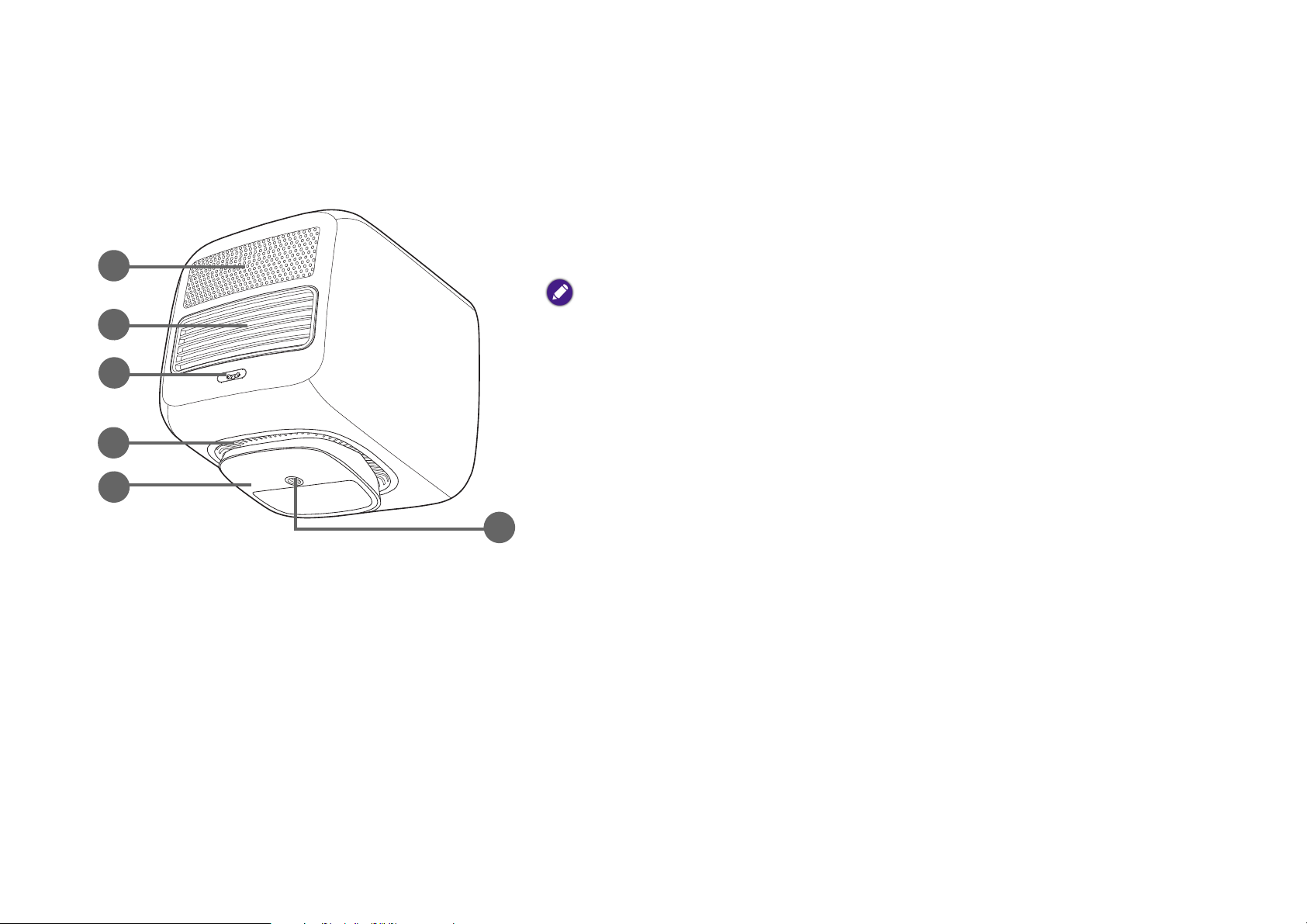
Vue face arrière et latérale inférieure
8
7
10
11
12
9
Voi r « Connexions » à la page 51 pour les détails de connexion.
7. Haut-parleur
8. Ventilation arrière
9. Port de l’adaptateur secteur
10. Ventilation inférieure
11. Pied ajustable
12. Trou de vis du trépied
Veuillez utiliser l’adaptateur secteur fourni pour éviter des dangers potentiels tels que
l’électrocution et l’incendie.
Utilisé pour fixer une plaque de trépied pour monter le projecteur sur un trépied.
Voi r « Installer le projecteur sur un trépied (vendu séparément) » à la page 32
pour des détails.
16
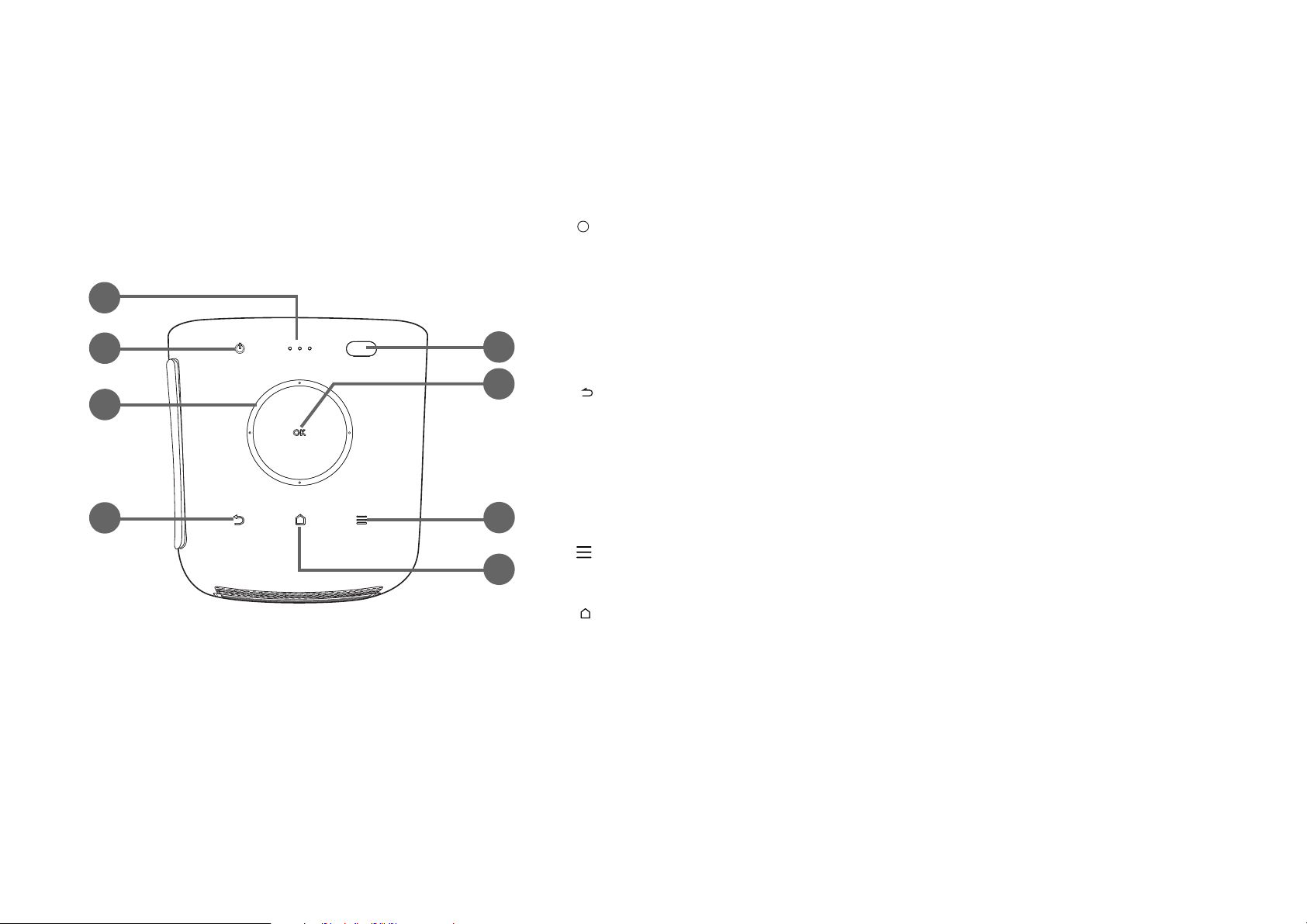
1
8
6
5
4
2
3
7
I
I
Commandes et fonctions
Tableau de commande
1. Voyants à diode (voir « Voyants à diode » à la page 19 pour plus de détails.)
2. Bouton d’alimentation
Allume et éteint le projecteur. Voir « Mise en marche du projecteur » à la page 36
pour plus de détails.
3. Boutons de direction (gauche, droite, haut, bas)
Utilisées pour sélectionner les éléments de menu souhaités et effectuer les
ajustements.
4. Bouton de retour
Utilisée pour revenir aux couches précédentes.
5. Capteur de lumière ambiante et capteur infrarouge arrière
6. Bouton OK
Utilisée pour confirmer la sélection dans le menu BenQ Launcher.
7. Bouton Menu
Lance le menu des paramètres BenQ Launcher.
8. Bouton Accueil
Appuyez cette touche pour accéder au menu d’accueil BenQ Launcher.
17
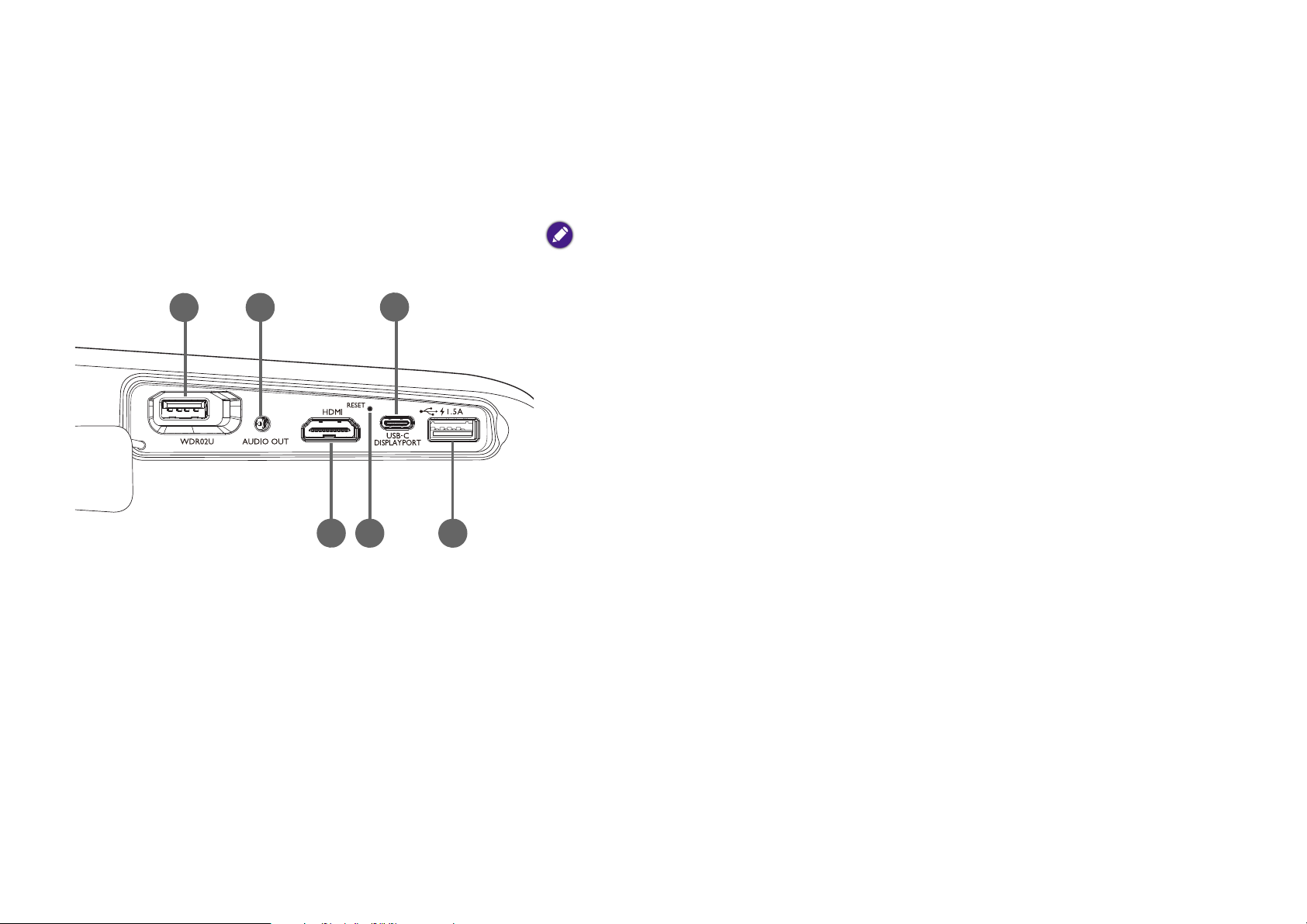
Ports
4
1
2
3
5 6
1. Port du dongle sans fil
Insérez le dongle sans fil USB BenQ WDR02U pour activer les connexions sans fil
et Bluetooth. Voir « Installation du dongle sans fil » à la page 33 pour des détails.
Le projecteur ne prend en charge les connexions sans fil et/ou Bluetooth que lorsque le dongle sans
fil est installé dans cet emplacement.
2. Prise de sortie audio 3,5"
Utilisé pour connecter des écouteurs, des haut-parleurs et autres équipements afin
de diffuser du son.
3. Port USB-C™
Utilisé pour connecter des appareils dotés de la fonction DisplayPort afin de
projeter une vidéo depuis un appareil ou de lecteurs flash sur un média de
projection/diffusion stocké sur l’appareil.
4. Port HDMI 1.4a
Utilisé pour connecter des sources vidéo prenant en charge l’interface HDMI.
5. Bouton de réinitialisation d’usine
Insérez un instrument à pointe fine pour forcer l’arrêt du projecteur.
6. Port USB 2.0
Utilisé pour connecter un appareil de stockage USB-A pour projeter/diffuser un
contenu média stocké sur l’appareil. Vous pouvez également connecter un clavier
ou une souris sans fil via ce port USB.
18
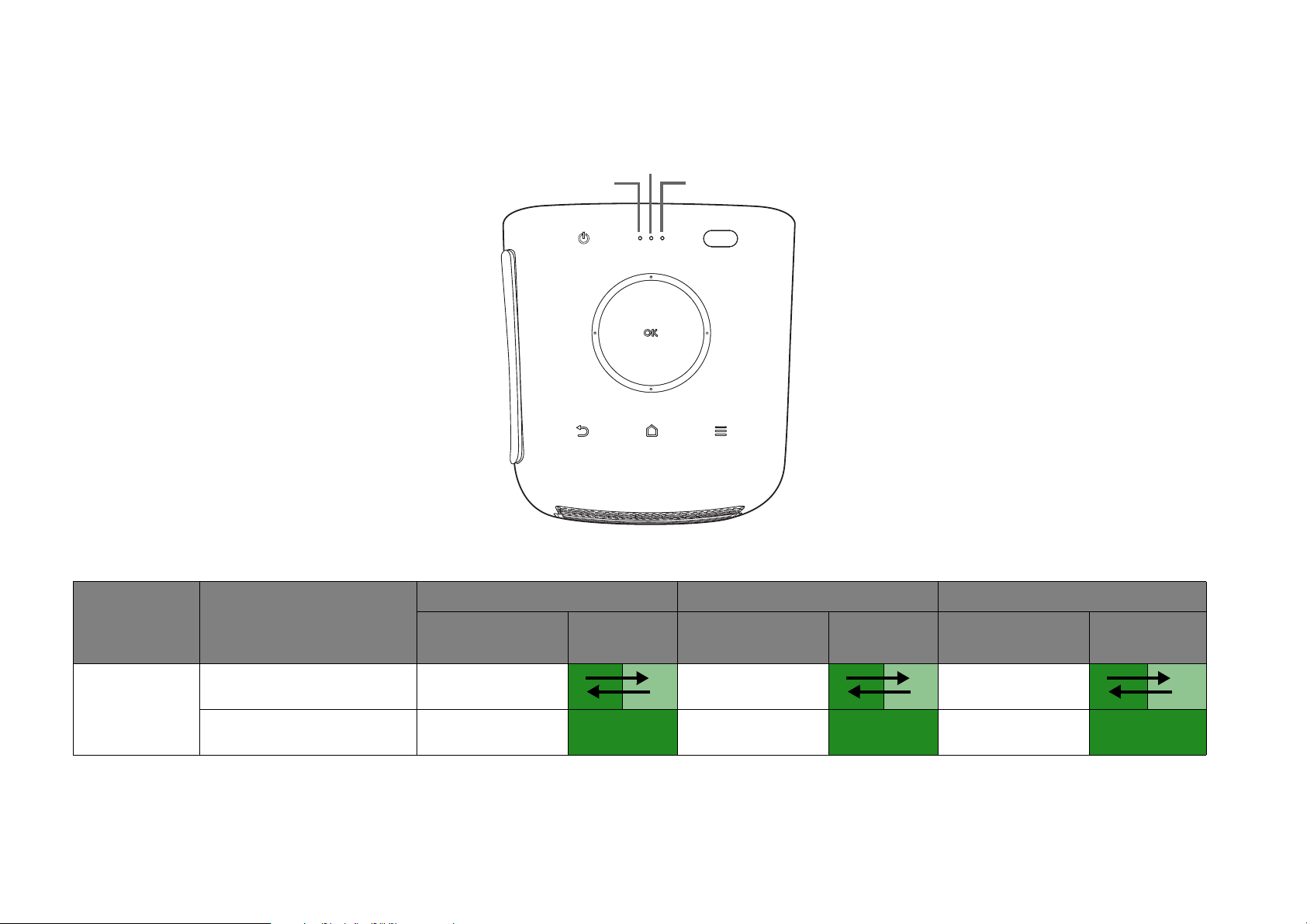
Voyants à diode
2
1
3
Il y a un voyant rouge/vert (Diode 1) et deux voyants verts (Diodes 2 et 3) sur le dessus du projecteur.
Voir le tableau ci-dessous pour des définitions des divers comportements des voyants.
Scénario État
Charge avec
adaptateur
Charge de la batterie en
cours
Charge de la batterie
terminée
Diode 1 Diode 2 Diode 3
Comportement
des diodes
Ver te clignotement lent
Verte - continue Verte - continue Verte - continue
Schéma
19
Comportement
des diodes
Ver te clignotement lent
Schéma
Comportement
des diodes
Ver te clignotement lent
Schéma
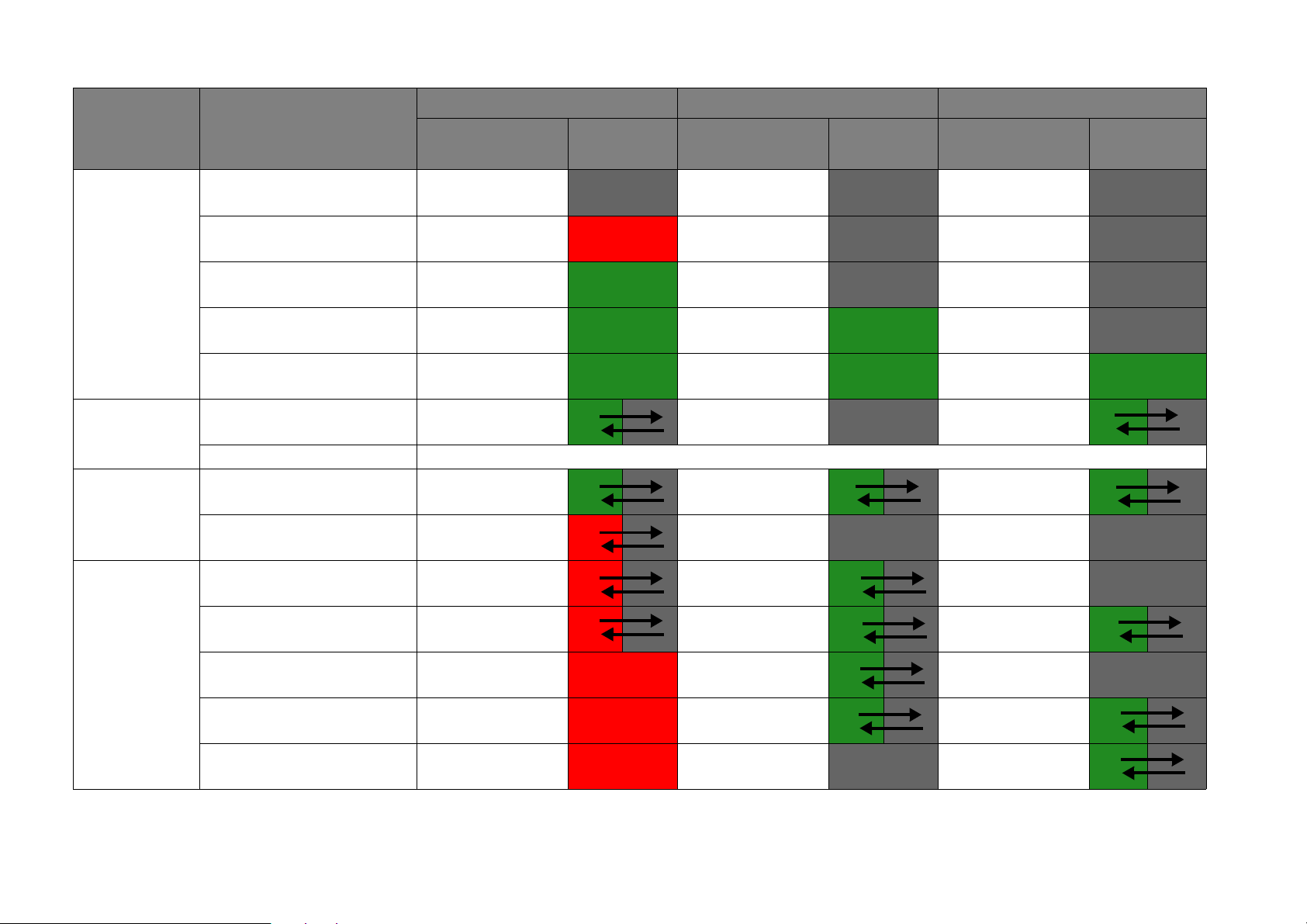
Scénario État
Diode 1 Diode 2 Diode 3
Comportement
des diodes
Schéma
Comportement
des diodes
Schéma
Comportement
des diodes
Schéma
Capacité de la batterie
< 5%
Capacité de la batterie
< 16%
Mode batterie
Capacité de la batterie =
16 - 33%
Capacité de la batterie =
33 - 66%
Capacité de la batterie =
66 - 100%
Mode
haut-parleur
Bluetooth
Prêt à associer /
association
Association réussie Dépend de l’état d’alimentation
Mise à jour du système
Mise à jour
système
en cours
Échec de mise à jour du
système
Erreur de la diode Rouge clignotante
Erreur de ventilateur Rouge clignotante
Erreur*
Erreur de température
du moteur optique
Erreur de température
de la batterie
Erreur de carte pilote Rouge - continue N/D
*Redémarrez le projecteur s’il y a des erreurs.
N/D N/D N/D
Rouge - continue N/D N/D
Verte - continue N/D N/D
Verte - continue Verte - continue N/D
Verte - continue Verte - continue Verte - continue
Ver te clignotante
Ver te clignotante
N/D
Ver te clignotante
Ver te clignotante
Ver te clignotante
Rouge clignotante N/D N/D
Rouge - continue
Rouge - continue
Ver te clignotante
Ver te clignotante
Ver te clignotante
Ver te clignotante
Ver te clignotante
Ver te clignotante
N/D
N/D
Ver te clignotante
20
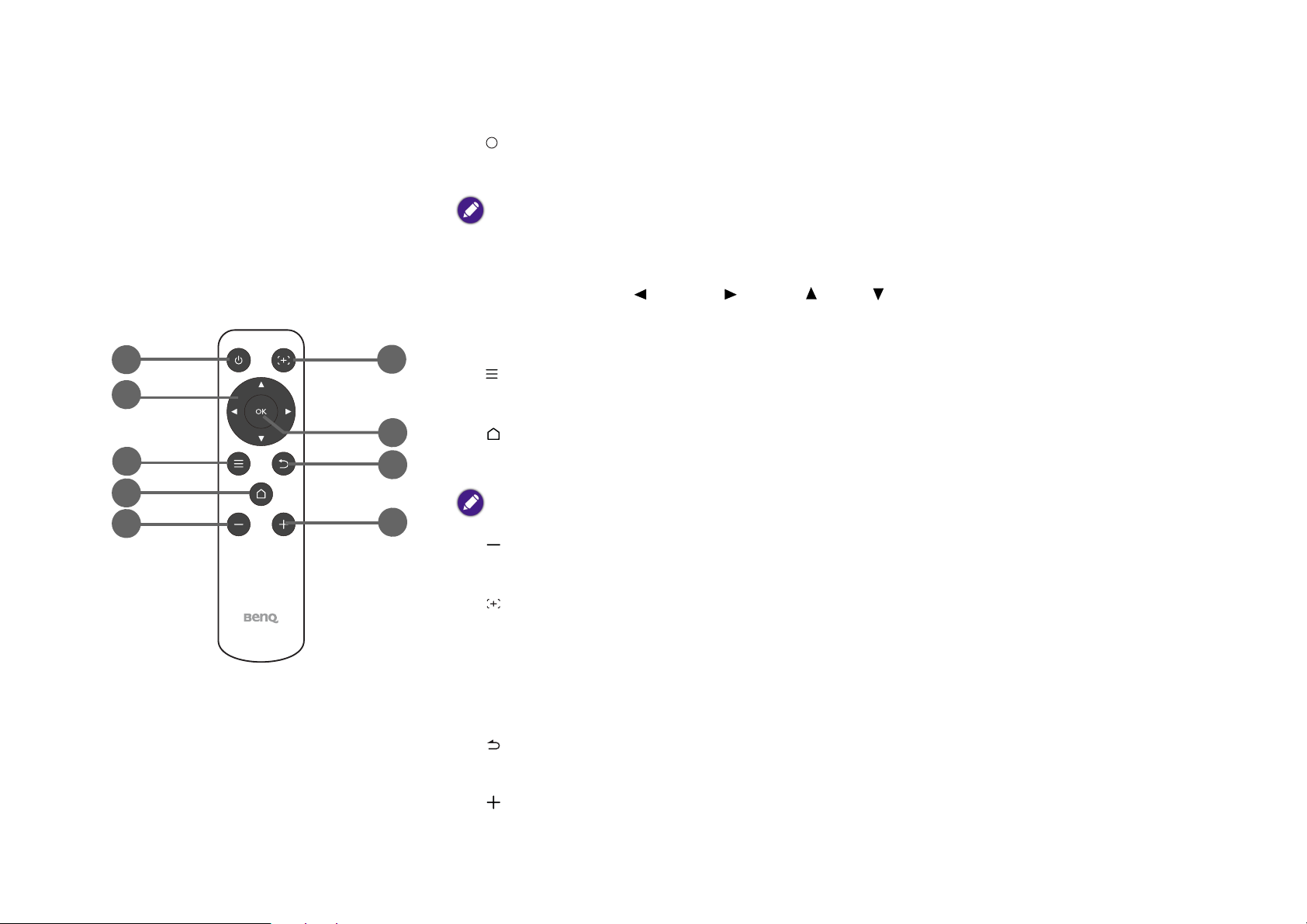
Télécommande
7
8
9
1
2
3
4
5
6
I
I
1. Alimentation
Éteint et allume le projecteur après le démarrage initial.
Après le démarrage initial du projecteur avec le bouton du clavier, le bouton d’alimentation de la télécommande
peut être utilisé pour allumer ou éteindre le projecteur lors de mises sous tension ultérieures.
Voi r « Mise en marche du projecteur » à la page 36 pour plus de détails.
2. Touches flèches ( gauche, droite, haut, bas)
Utilisées comme flèches directionnelles pour sélectionner les éléments de menu souhaités et
effectuer les ajustements.
3. Menu
Lance le menu des paramètres BenQ Launcher.
4. Accueil
Appuyez cette touche pour accéder au menu d’accueil BenQ Launcher.
Cette touche est uniquement active lorsque le projecteur est en mode BenQ Launcher.
5. Volume -
Diminue le volume du projecteur.
6. Mise au point/Curseur de la souris
Appuyez brièvement cette touche pour démarrer la mise au point auto; appuyez longuement
pour activer le curseur de la souris
7. OK
Utilisée pour confirmer la sélection dans le menu BenQ Launcher.
8. Retour
Utilisée pour revenir au menu précédent.
9. Volume +
Augmente le volume du projecteur.
21
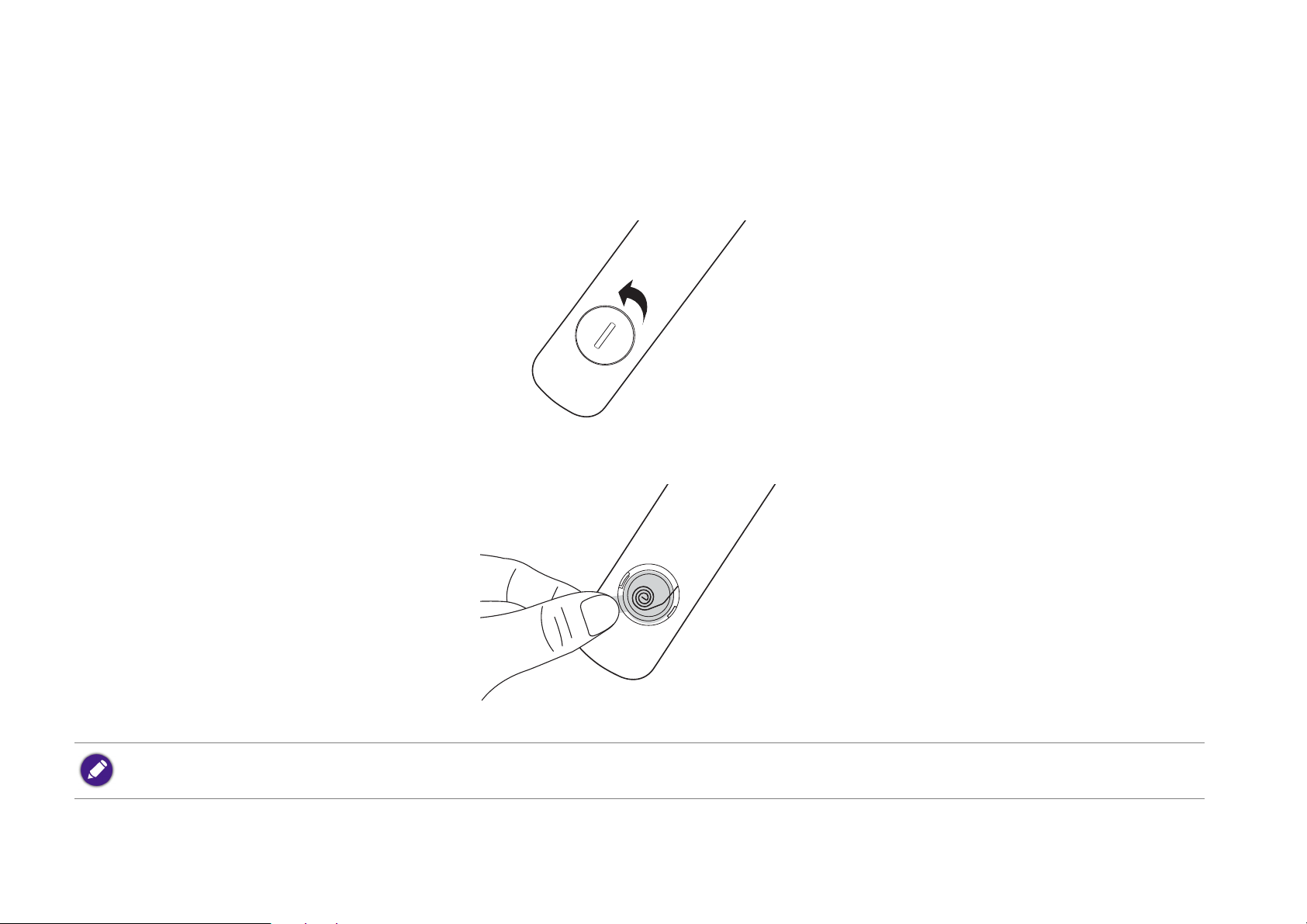
Activer la pile de la télécommande
Avant de pouvoir utiliser la télécommande, vous devez d’abord enlever l’autocollant en plastique transparent de la pile entre la pile et le contact de la
télécommande.
1. Utilisez un instrument à bout plat pour faire pivoter le couvercle de la batterie dans le sens antihoraire en position déverrouillée.
2. Retirez le couvercle la pile de la télécommande.
3. Tirez et retirez l’autocollant en plastique de la pile.
4. Remettez le couvercle de la pile sur la télécommande et faites-le pivoter dans le sens horaire pour le verrouiller.
N’exposez pas la télécommande ni la pile à des environnements où les températures sont élevées et où le taux d’humidité est excessif, comme une cuisine, une salle de bain,
un sauna, une véranda ou une voiture fermée.
22
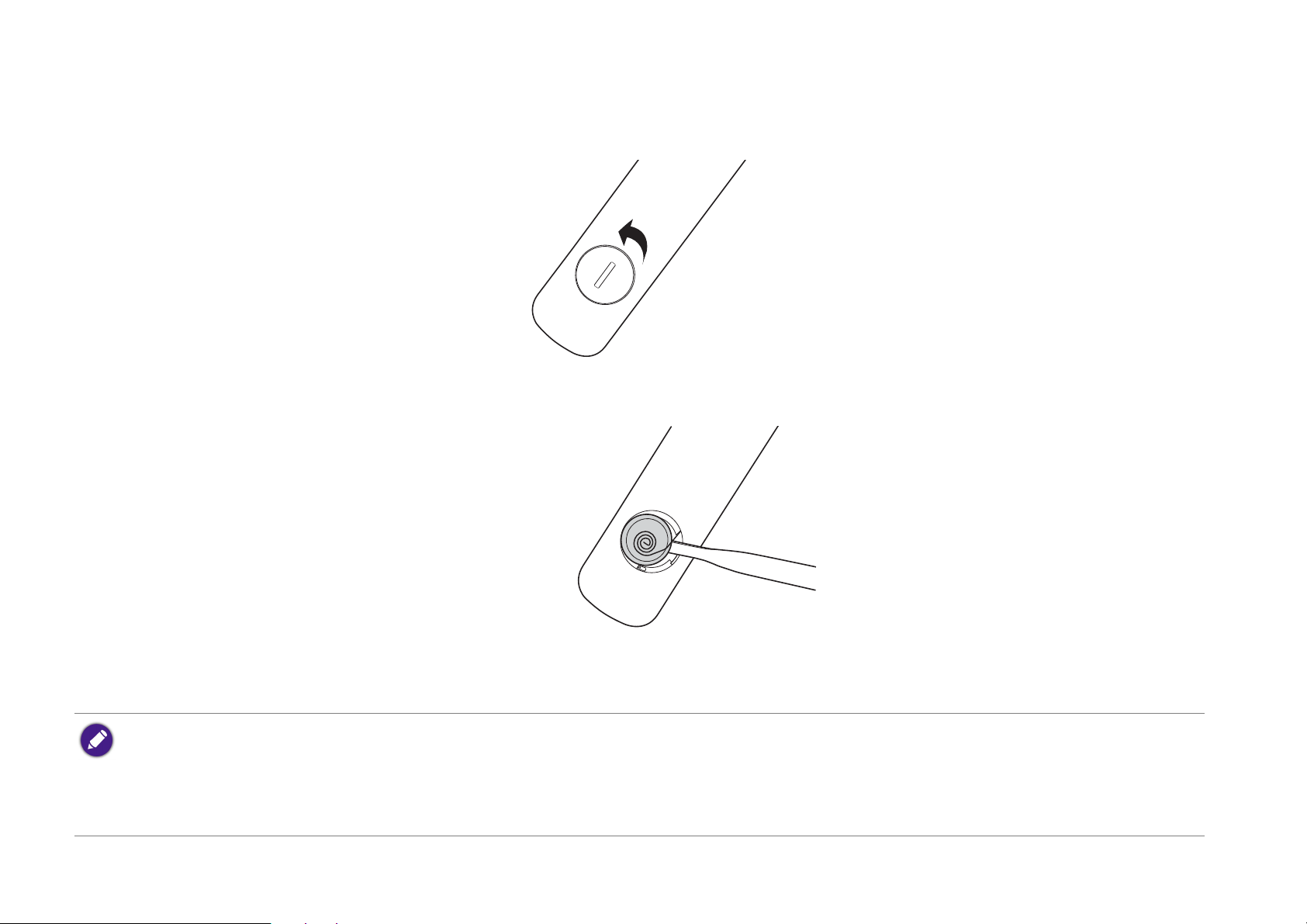
Remplacement de la pile de la télécommande
1. Utilisez un instrument à bout plat pour faire pivoter le couvercle de la batterie dans le sens antihoraire en position déverrouillée.
2. Retirez le couvercle la pile de la télécommande.
3. Délogez avec soin la pile usagée sous la spirale de rétention et faites-la glisser hors de la télécommande.
4. Faites glisser la nouvelle batterie dans sa position sous la spirale de rétention.
5. Remettez le couvercle de la pile sur la télécommande et faites-le pivoter dans le sens horaire pour le verrouiller.
• N’exposez pas la télécommande ni la pile à des environnements où les températures sont élevées et où le taux d’humidité est excessif, comme une cuisine, une salle de
bain, un sauna, une véranda ou une voiture fermée.
• Remplacez toujours la pile par une pile du même type ou de type équivalent recommandé par le fabricant.
• Mettez les piles usagées au rebut conformément aux instructions du fabricant et aux réglementations environnementales en vigueur dans votre région.
• Ne jetez jamais la pile dans le feu. Il existe un danger d’explosion.
23
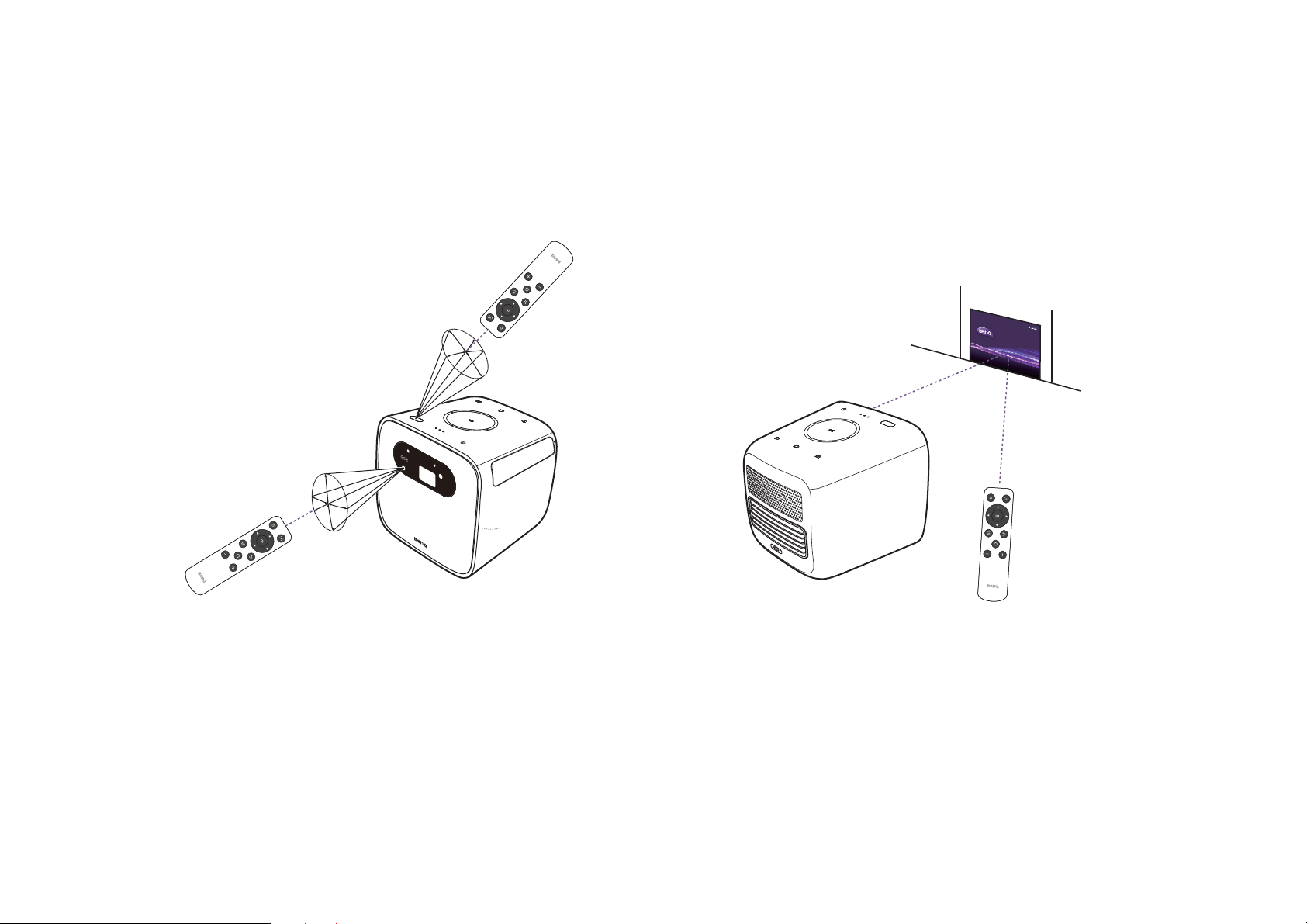
Portée efficace de la télécommande
Le projecteur a deux capteurs de télécommande infrarouge. Un est situé à l’avant du projecteur et l’autre au-dessus du projecteur, tous les deux avec
une portée de 8 mètres (~ 26 pieds) à un angle de 30 degrés (gauche et droite) et de 20 degrés (haut et bas). La télécommande peut être utilisée en la
pointant directement au capteurs infrarouge à l’avant ou autre au-dessus du projecteur ou en réfléchissant le signal infrarouge sur un mur.
Assurez-vous qu’aucun obstacle n’est interposé entre la télécommande et le capteur infrarouge du projecteur.
BenQ Smart Control (appli télécommande)
Le menu de réglage propose également un lien pour installer l’appli BenQ Smart Control, qui vous permet de transformer votre Smartphone en
télécommande pour contrôler le projecteur via des boutons et/ou des gestes tactiles.
Installer l’appli BenQ Smart Control sur votre Smartphone
Pour installer l’appli BenQ Smart Control sur votre Smartphone :
1. Assurez-vous que votre Smartphone est connecté à Internet.
24
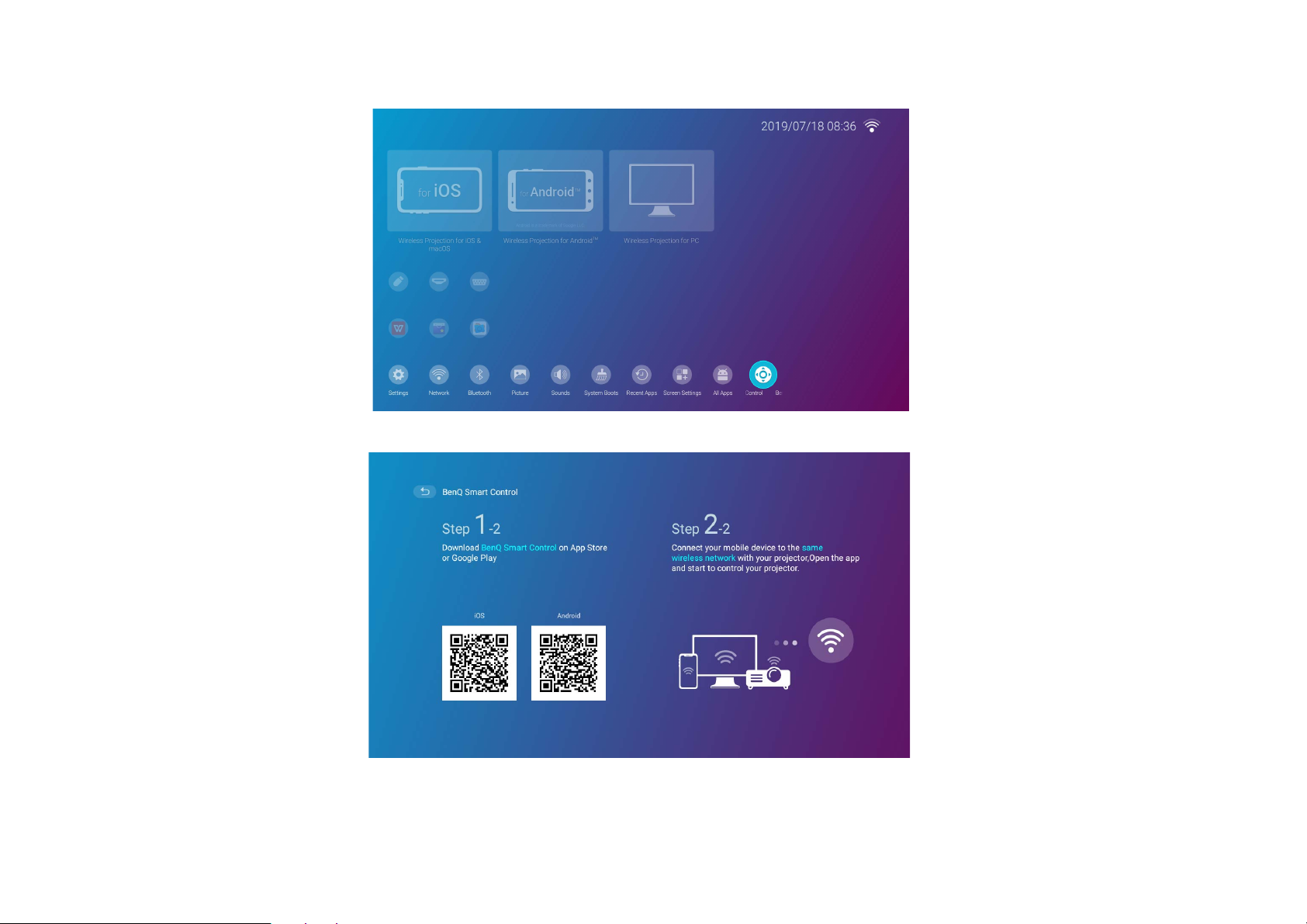
2. Sélectionnez BenQ Smart Control dans le menu Paramètres de l'écran d'accueil de BenQ Launcher, puis appuyez OK.
3. Scannez le code QR affiché sur le projecteur avec votre Smartphone, cela ouvrira un lien de téléchargement sur votre Smartphone.
25
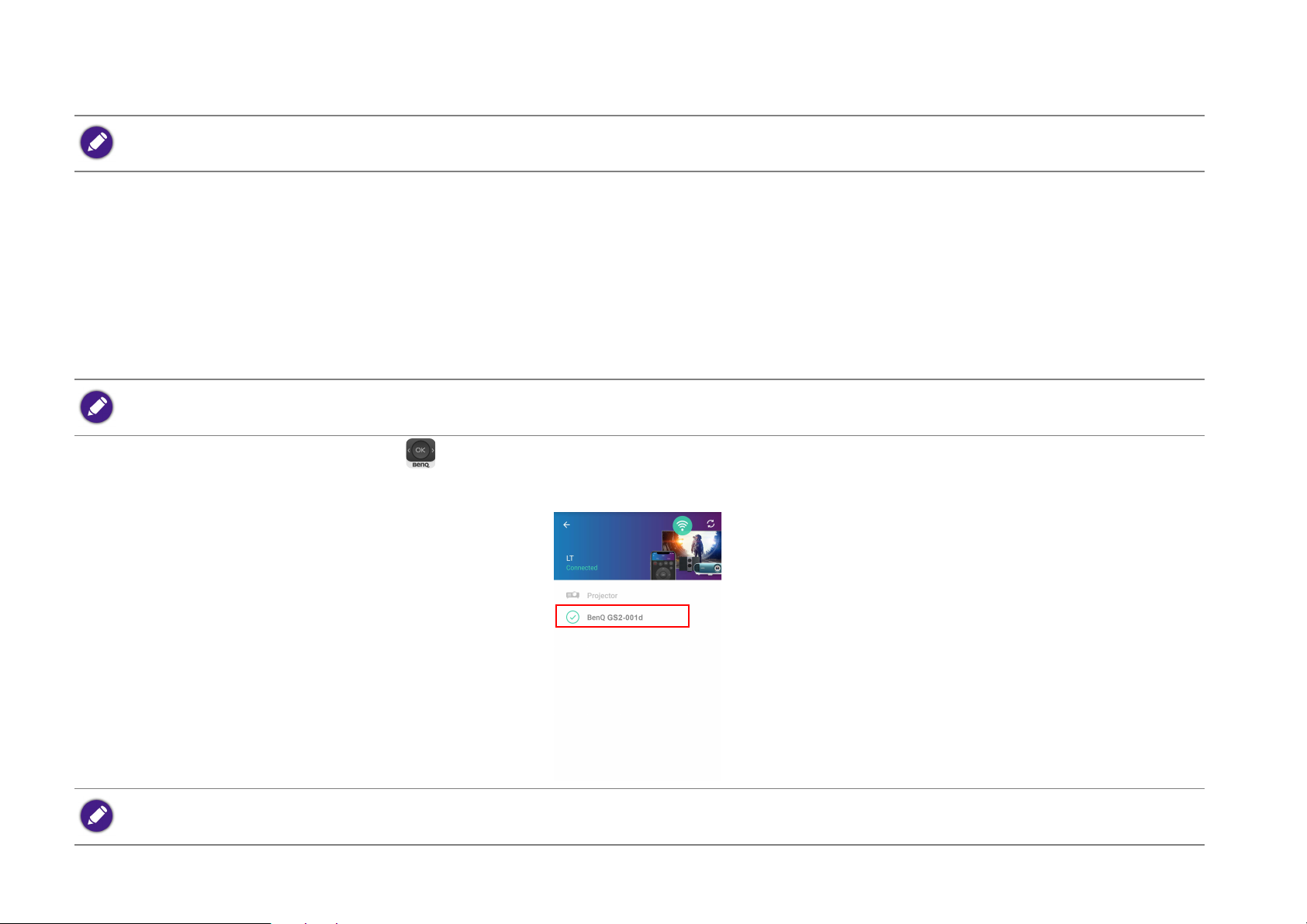
4. Téléchargez et installez BenQ Smart Control sur votre Smartphone.
Pour certains Smartphones, vous devrez peut-être d’abord autoriser vos Smartphones à installer des applis à l’aide des fichiers d’installation téléchargés depuis le menu de
configuration de votre Smartphone.
Utiliser l’appli BenQ Smart Control
Pour commencer à utiliser l’appli BenQ Smart Control :
1. Choisissez une des options suivantes :
• Connectez votre Smartphone au même réseau sans fil que votre projecteur.
• Activez le point d’accès sans fil pour votre projecteur, puis connectez votre Smartphone au point d’accès sans fil du projecteur. Pour des
instructions sur l’activation du point d’accès sans fil pour votre projecteur, voir « Point d'accès » à la page 91.
Vous devez être connecté au même réseau sans fil que le projecteur ou au point d’accès sans fil du projecteur pour que BenQ Smart Control fonctionne correctement.
2. Ouvrez l’appli BenQ Smart Control sur votre Smartphone.
3. Sélectionnez le projecteur dans la liste des appareils de BenQ Smart Control.
Le nom par défaut du projecteur est « BenQ GS2-xxxx », les quatre derniers chiffres correspondant aux quatre derniers chiffres de son adresse MAC.
26
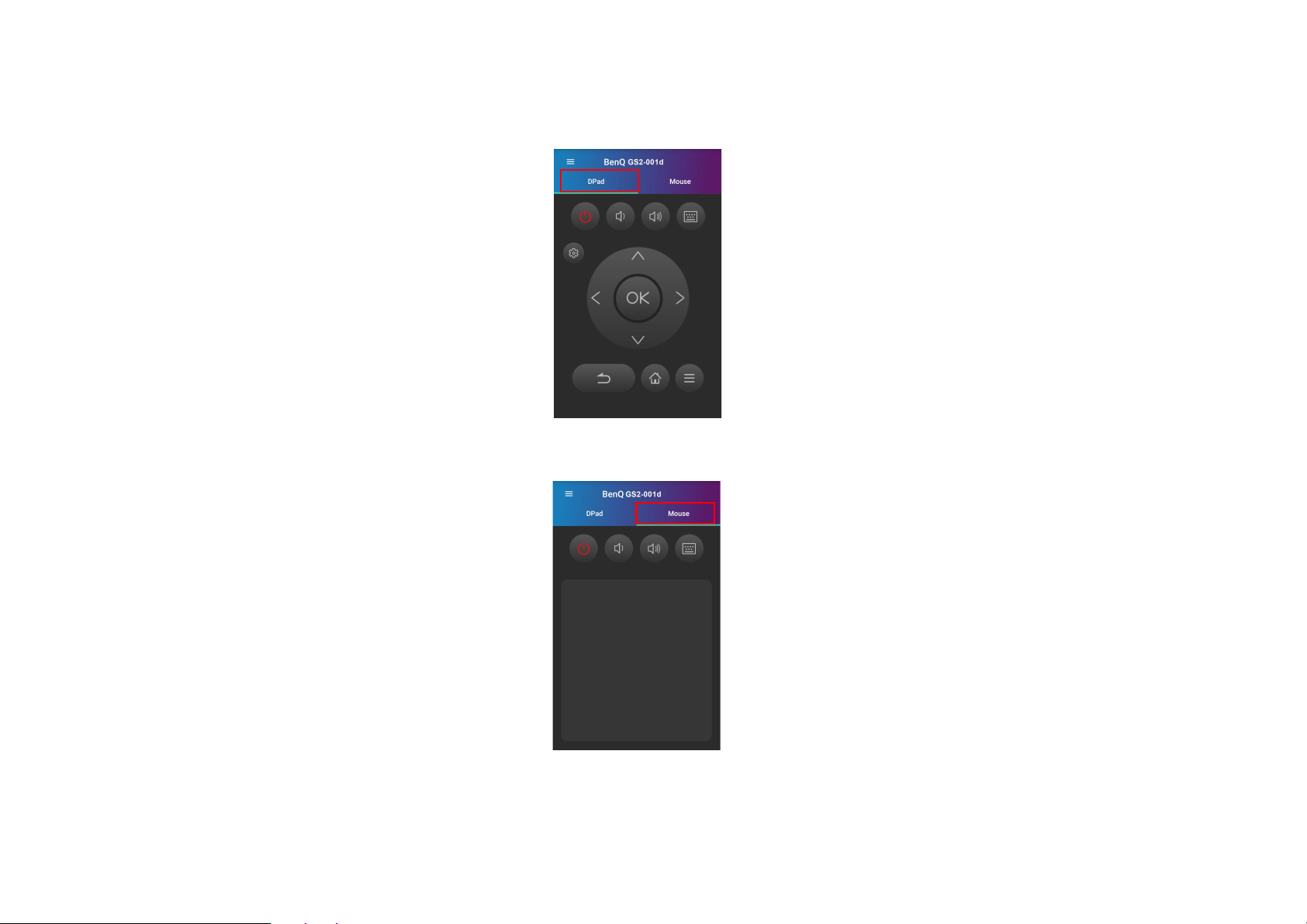
4. Choisissez une des méthodes suivantes pour utiliser BenQ Smart Control :
• Appuyez sur DPad pour utiliser les boutons préconfigurés de l’appli pour contrôler votre projecteur.
• Appuyez sur Souris pour utiliser les gestes tactiles sur votre Smartphone pour contrôler le curseur sur le projecteur de la même manière
qu'une souris.
27
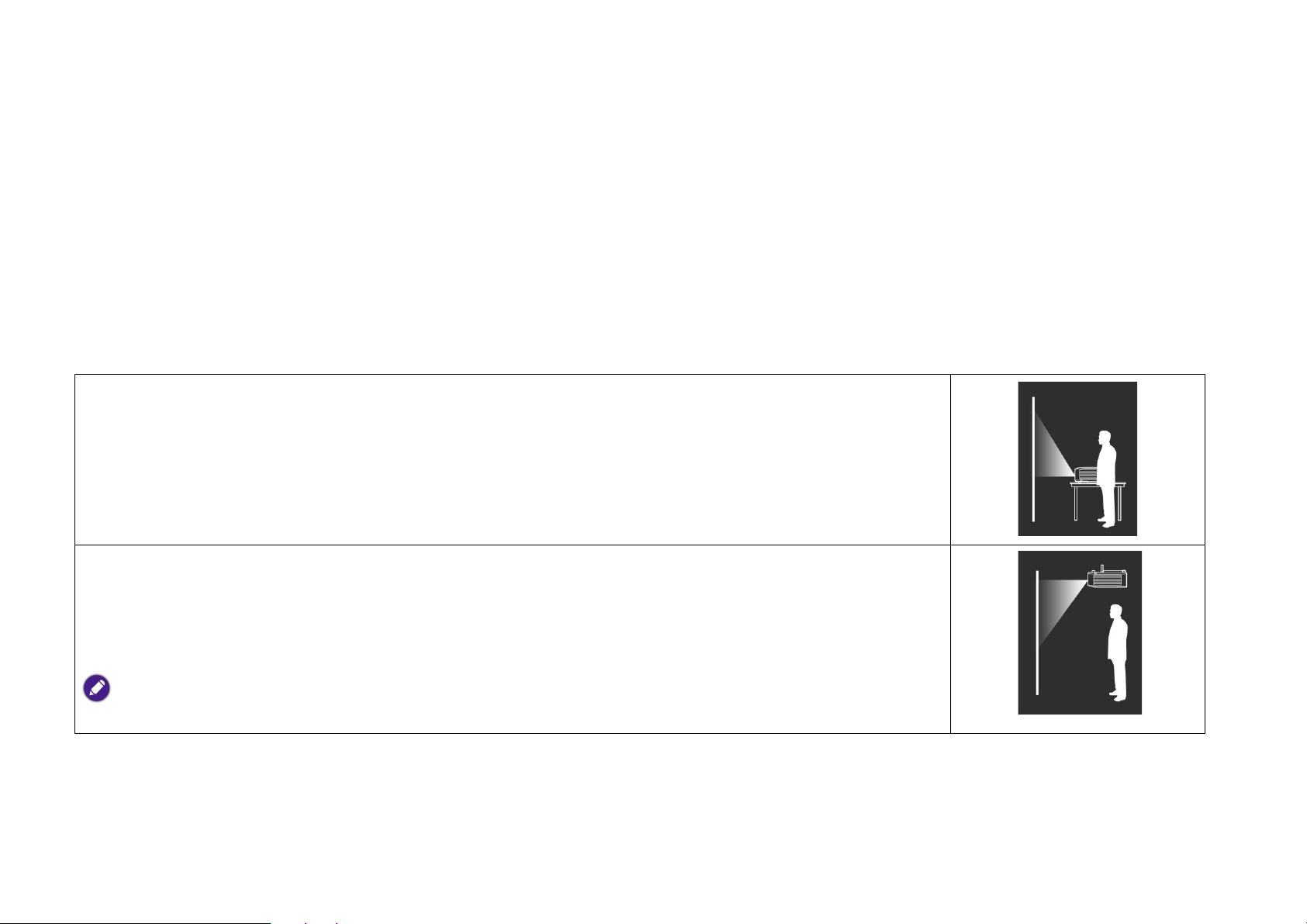
Installation
Choix de l’emplacement
Avant de choisir un emplacement d’installation de votre projecteur, prenez les facteurs suivants en considération :
• Taille et position de votre écran
• Emplacement de la prise électrique
• Disposition et distance entre le projecteur et les autres appareils
• Disposition et distance entre le projecteur et le point d’accès sans fil, ou en cas d’utilisation d’un câble réseau, le hub Internet
Vous pouvez installer le projecteur des manières suivantes.
1. Table avant :
Sélectionnez ce positionnement lorsque le projecteur est placé près du sol devant l’écran.
Il s’agit du positionnement le plus courant lorsqu’une installation rapide et une bonne portabilité sont
souhaitées.
Allumez le projecteur et sélectionnez les réglages suivants :
Installation > Installation du projecteur > Tab l e a v a n t
2. Plafond avant :
Sélectionnez ce positionnement lorsque le projecteur est en l’air proche du plafond, devant l’écran.
Allumez le projecteur et sélectionnez les réglages suivants :
Installation > Installation du projecteur > Plafond avant
Le projecteur ne dispose pas de composant/équipement de montage au plafond, donc quand vous choisissez d’utiliser un
emplacement avant au plafond, vous devez le placer sur un emplacement surélevé de votre choix.
28
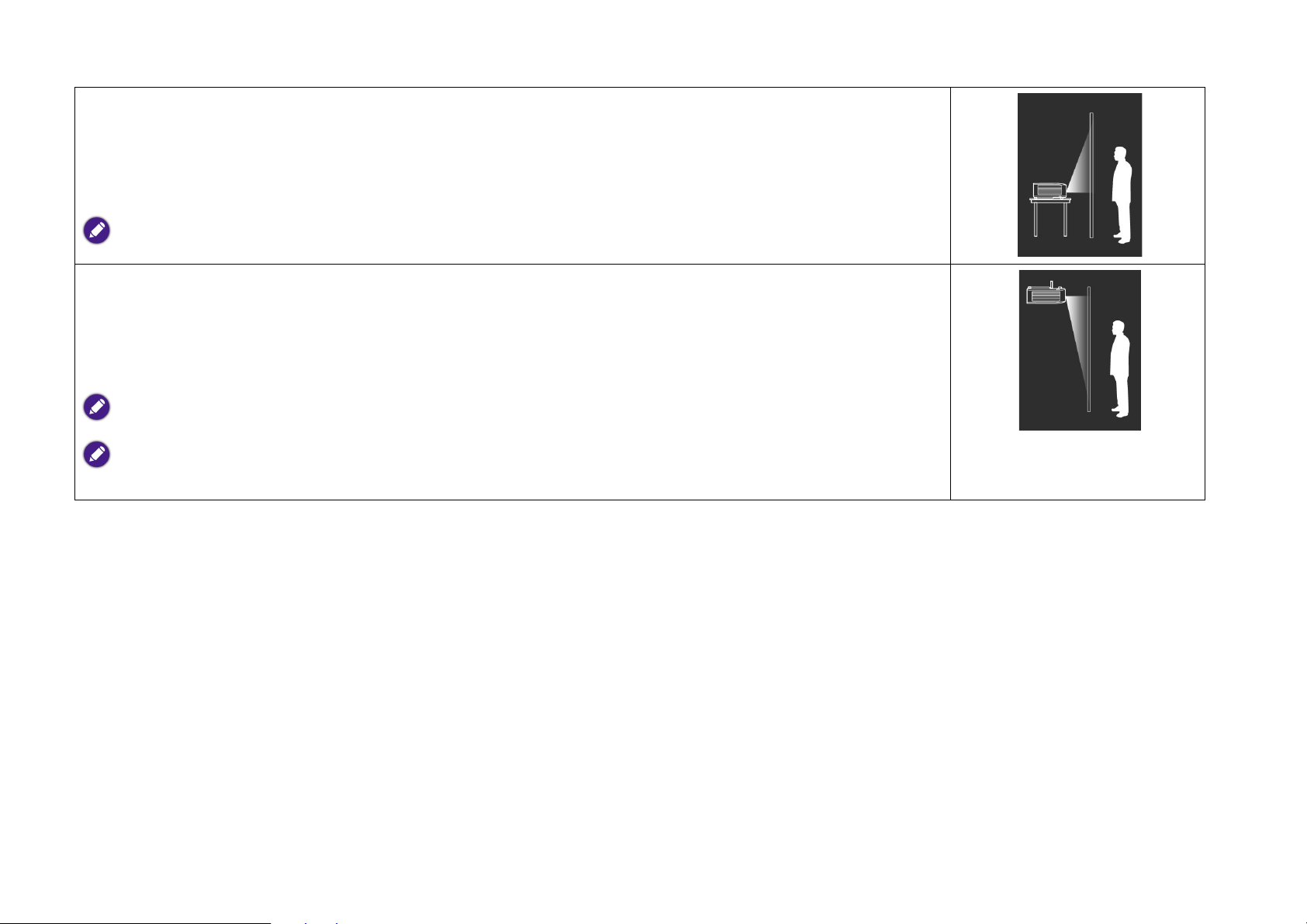
3. Table arrière :
Sélectionnez ce positionnement lorsque le projecteur est placé près du sol derrière l’écran.
Allumez le projecteur et sélectionnez les réglages suivants :
Installation > Installation du projecteur > Tab l e a rr i è r e
Un écran de rétroprojection spécial est nécessaire.
4. Plafond arrière :
Sélectionnez ce positionnement lorsque le projecteur est en l’air proche du plafond, derrière l’écran.
Allumez le projecteur et sélectionnez les réglages suivants :
Installation > Installation du projecteur > Plafond arrière
Un écran de rétroprojection spécial est nécessaire.
Le projecteur ne dispose pas de composant/équipement de montage au plafond, donc quand vous choisissez d’utiliser un
emplacement arrière au plafond, vous devez le placer sur un emplacement surélevé de votre choix.
29
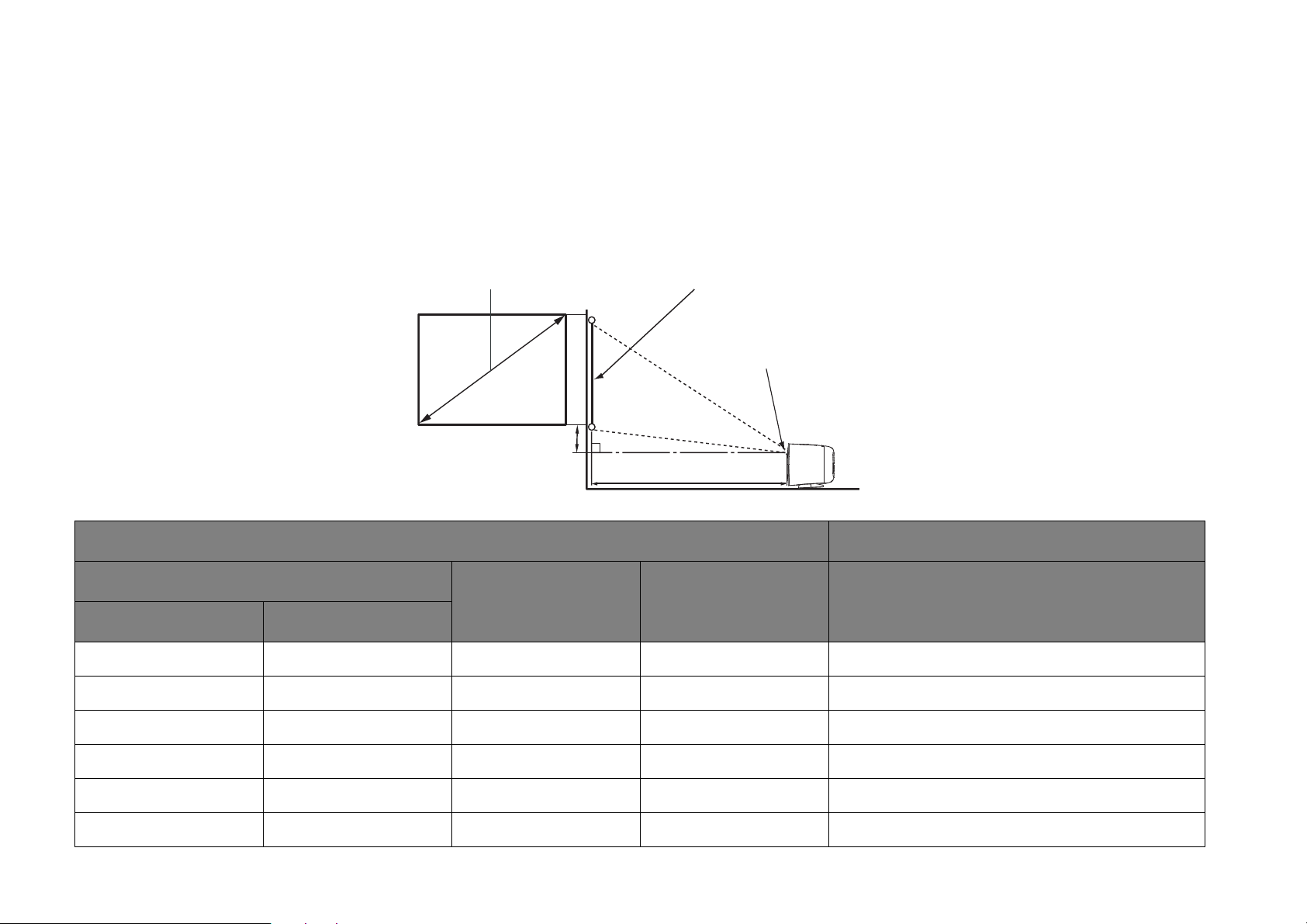
Identification de la taille de projection souhaitée
Taille d’écran Écran
Centre de l’objectif
Distance de projection
Décalage vertical
La taille de l’image projetée est déterminée par la distance de l’objectif du projecteur à l’écran et le format vidéo. Les données du tableau ci-dessous
sont basées sur une méthode de projection normale et non sur l’ajustement de l’angle de projection (1-15 degrés).
Dimensions de projection
Utilisez l’illustration et les tableaux ci-dessous pour vous aider à déterminer la distance de projection.
Taille d’écran Distance du projecteur (mm)
Diagonale
H (mm) L (mm) Moyenne
Pouce mm
30 762 373 664 864
35 889 436 775 1007
40 1016 498 886 1151
45 1143 560 996 1295
50 1270 622 1107 1439
55 1397 684 1218 1583
30

Taille d’écran Distance du projecteur (mm)
Diagonale
H (mm) L (mm) Moyenne
Pouce mm
60 1524 747 1329 1727
65 1651 809 1439 1871
70 1778 871 1550 2015
75 1905 933 1661 2159
80 2032 996 1771 2303
85 2159 1058 1882 2447
90 2286 1120 1993 2591
95 2413 1182 2104 2735
100 2540 1245 2214 2879
Toutes les mesures sont approximatives et peuvent varier des tailles réelles. Si vous voulez une installation permanente du projecteur, nous vous recommandons d’utiliser le
projecteur pour tester physiquement la taille de projection, la distance et les caractéristiques optiques du projecteur avant l’installation. Cela vous aide à déterminer la
position de montage exacte la mieux adaptée à votre installation.
31

Installer le projecteur sur un trépied (vendu séparément)
Utilisez une plaque de trépied pour monter le projecteur sur un trépied :
1. Installez la plaque de dégagement rapide dans le trou de vis du trépied du projecteur et serrez la vis de la plaque.
2. Installez le projecteur sur le trépied.
32

Fonctionnement
Installation du dongle sans fil
1. Ouvrez le couvercle des ports ES.
2. Retirez le capuchon du dongle sans fil fourni (WDR02U).
33

3. Orientez le dongle de sorte que le voyant du dongle soit orienté vers le haut, puis insérez le dongle dans le port du dongle sans fil.
Voyant
4. Réinstallez le couvercle des ports ES.
34

Charger la batterie
1. Connectez le cordon d’alimentation à l’adaptateur secteur.
2. Orientez le connecteur de l’adaptateur vers le port de l’adaptateur secteur du projecteur.
3. Chargez la batterie du projecteur en connectant le cordon d’alimentation à une prise de courant.
Le voyant à diode d’alimentation s’allumera en fonction de son état de charge. Pour une charge complète, attendez qu’il reste allumé en vert (voir
« Voyants à diode » à la page 19 pour plus d’informations sur le comportement du voyant à diode).
Maintenez la batterie chargée à au moins 60% (3 barres sur l’icône d’état de la batterie) pour garantir la réussite de la mise à jour OTA.
35

Mise en marche du projecteur
I
I
3”
1. Installez le dongle sans fil fourni dans le port du dongle sans fil sur le côté droit du projecteur. Voir « Installation du dongle sans fil » à la page 33
pour des détails.
2. Chargez la batterie ou alimentez le projecteur comme indiqué dans « Charger la batterie » à la page 35.
3. Appuyez et maintenez le bouton d’alimentation pendant 3 secondes. Le voyant à diode du projecteur s’allume et « clignote lentement » en
vert une fois l’appareil mis sous tension. Il s’allumera ensuite en fonction de son réglage de charge (voir « Voyants à diode » à la page 19).
• Le bouton d’alimentation de la télécommande ne peut pas allumer le projecteur. Le projecteur ne peut être allumé qu’à l’aide du bouton d’alimentation située sur la face
supérieure du projecteur.
• Quand vous alimentez directement le projecteur, veuillez utiliser le câble d’alimentation fourni pour éviter des dangers potentiels tels que l’électrocution et l’incendie.
Appuyez le bouton d’alimentation de la télécommande pour passer en mode d’économie d’énergie lorsque le projecteur est allumé.
36

4. Connectez un équipement vidéo prenant en charge HDMI ou DisplayPort (version 1.1 ou ultérieure) ou un appareil de stockage USB-C™ ou
USB-A au port sur le côté droit du projecteur. Si vous voulez projeter une vidéo via une connexion sans fil ou si vous souhaitez accéder à BenQ
Launcher, vous n’avez pas besoin de connecter un équipement vidéo.
Pour plus de détails sur les options de connexion, voir « Connexions » à la page 51.
5. Les ventilateurs commencent à tourner et une image de démarrage sera affichée pendant que le projecteur chauffe. Ce processus peut prendre
quelques minutes. Le projecteur ne répond pas à d’autres commandes pendant qu’il chauffe.
6. Si vous allumez le projecteur pour la première fois que, l’assistant de configuration apparaît pour vous guider dans la configuration du projecteur.
Si vous avez déjà fait cela, ignorez cette étape.
• Utilisez les touches flèches ///) sur la télécommande pour vous déplacer dans les éléments du menu.
• Utilisez OK pour confirmer l’élément du menu sélectionné.
• Utilisez Retour pour revenir au menu précédent.
• Utilisez MENU pour sauter un menu.
Les captures de l’assistant de configuration ci-dessous sont à titre indicatif uniquement et peuvent différer de l’apparence réelle.
Étape 1 :
Choisir un Paramètres d'installation.
37

Étape 2 :
Choisir un Paramètres de langue.
Les langues disponibles peuvent varier selon le produit fourni dans votre région et peuvent être mis à jour sans préavis.
Étape 3 :
Ajustement de Tr a pè z e.
38

Étape 4 :
Configurez les paramètres sans fil en sélectionnant le réseau sans fil et en entrant le mot de passe.
Pour vous connecter à un réseau sans fil masqué, sélectionnez Ajouter un nouveau réseau et entrez le SSID, le paramètre de sécurité et le mot de passe du réseau.
Étape 5 :
Spécifiez Paramètres de fuseau horaire.
39

Étape 6 :
Lisez la Déclaration d'informations personnelles et appuyez Accepter.
L’assistant de configuration étant terminé, vous pouvez maintenant connecter un appareil au projecteur pour projeter une vidéo. Pour plus
d’informations, voir « Connexions » à la page 51.
40

Arrêt du projecteur
I
I
1. Maintenez enfoncé le bouton d’alimentation du projecteur ou de votre télécommande pendant 3 secondes. Le projecteur affiche un message de
confirmation d’arrêt.
2. Le voyant à diode d’alimentation s’éteint et s’allume de nouveau en fonction de son état de charge si l’adaptateur est connecté au projecteur
(voir « Voyants à diode » à la page 19). Les ventilateurs peuvent continuer à fonctionner afin de refroidir la lampe.
Si le projecteur ne doit pas être utilisé pendant une période prolongée, débranchez le câble d’alimentation de la prise secteur.
Évitez d’allumer le projecteur immédiatement après l’avoir éteint car la chaleur excessive peut raccourcir la durée de vie de la lampe.
41

Ajustement de l’image projet
Ajustement de l’angle de projection
Le projecteur est équipé d’une tête pivotante qui modifie la hauteur de l’image et l’angle de projection.
Pour ajuster l’angle de projection :
• Pivotez la tête vers le haut ou le bas jusqu’à ce que l’image soit positionnée comme vous le souhaitez.
15°
max
• L’angle maximum d’ajustement est de 15 degrés.
• Si l’écran et le projecteur ne sont pas perpendiculaires l’un par rapport à l’autre, l’image projetée devient trapézoïdale verticalement. Pour corriger ceci, voir
« Correction trapézoïdale » à la page 44 pour des détails.
42

Réglage fin de la netteté de l’image
Pour régler la netteté de l’image, appuyez brièvement sur la touche de mise au point sur la télécommande.
• Ne regardez pas directement l’objectif du projecteur lorsque la lampe est allumée. La lumière de la lampe peut provoquer des dommages oculaires.
• Vous pouvez également faire un réglage fin l’image dans BenQ Launcher. Pour plus d’informations, voir « Mise au point auto » à la page 97.
43

Correction trapézoïdale
La distorsion trapézoïdale correspond au fait qu’une image projetée est sensiblement plus large dans sa partie supérieure ou inférieure. C’est le cas
lorsque le projecteur n’est pas perpendiculaire à l’écran.
Pour ajuster le Tra p èz e :
1. Appuyez la flèche de direction bas de la télécommande trois fois pour accéder aux menus de paramètres.
2. Sélectionnez Paramètres et appuyez OK.
3. Sélectionnez Tr a pè z e et appuyez OK.
4. Désactivez le paramètre Trapèze auto.
5. Sélectionnez Ajustement du trapèze et appuyez OK.
• Pour corriger la distorsion trapézoïdale en haut de l’image, utilisez sur votre télécommande.
• Pour corriger la distorsion trapézoïdale en bas de l’image, utilisez sur votre télécommande.
• Pour revenir aux paramètres de distorsion trapézoïdale par défaut, appuyez sur votre télécommande
Vous ne pouvez effectuer ces ajustements que si Tr ap è ze a u to est désactivé dans le menu Installation. Voir « Trapèze » à la page 98 pour des détails.
6. Lorsque vous avez terminé d’ajuster la distorsion trapézoïdale, appuyez pour enregistrer vos modifications et revenir au menu précédent, ou
appuyez pour enregistrer vos modifications et revenir directement à l’écran d’accueil.
44

BenQ Launcher
BenQ Launcher est le système d’exploitation du projecteur qui vous permet de projeter des vidéos sans fil, de lire des fichiers multimédias ou de
diffuser des applis, ainsi que d’ajuster les paramètres du projecteur.
Utilisez votre télécommande pour utiliser les fonctions de BenQ Launcher. Les touches du panneau de commande du projecteur sont limitées au contrôle des fonctions
du projecteur.
L’écran d’accueil BenQ Launcher
Lorsque le projecteur ne projette pas d’image d’une source connectée, il est affichera BenQ Launcher par défaut. Si le projecteur projette depuis
une source, vous pouvez revenir au mode BenQ Launcher en appuyant sur votre télécommande.
• L’écran réel peut varier selon votre version de micrologiciel de BenQ Launcher.
• Maintenez la batterie chargée à au moins 60% (3 barres sur l’icône d’état de la batterie) pour garantir la réussite de la mise à jour OTA.
45

L’écran d’accueil de BenQ Launcher comporte cinq sections principales :
• Icônes de la barre d’état - Icônes indiquant l’heure, l’état de la connexion sans fil et de la pile.
Vous pouvez masquer l’icône d’état de la batterie de l’écran d’accueil. Voir « Batterie » à la page 107 pour des détails.
• Boutons de projection sans fil - Fournit des instructions sur la manière de projeter sans fil via des appareils iOS/Android ou un ordinateur
portable/PC.
• Menu Source - Vous permet de sélectionner la source d’entrée vidéo connectée aux ports HDMI, USB-A ou USB-C™ pour la projection.
Seuls les appareils vidéo dotés de la fonction DisplayPort (version 1.1 ou ultérieure) ou les lecteurs flash USB-C™ peuvent projeter via la connexion USB-C™.
• Raccourcis des applis - Accès rapides au marché des applis Aptoide et à d’autres applis.
• Menus Paramètres - Raccourcis vers les menus de paramètres pour ajuster les paramètres sans fil, Bluetooth et autres.
Appuyez le bouton bas de la télécommande pour accéder aux menus Paramètres.
Naviguer dans l’écran d’accueil de BenQ Launcher
1. Sur l’écran d’accueil de BenQ Launcher, appuyez /// sur votre télécommande pour sélectionner la fonction souhaitée, puis appuyez
OK.
2. Suivez les instructions à l’écran pour d’autres opérations.
46

Utiliser le menu de la source
Menu Source
Appuyez le bouton bas sur la télécommande depuis l’écran d’accueil BenQ Launcher pour accéder au menu Source qui affiche les options de
source d’entrée : Gestionnaire de fichiers, HDMI et USB Type C. Appuyez OK pour sélectionner la source de l’entrée souhaitée Pour plus
d’informations, voir « Connexions filaires » à la page 66.
47

Utiliser les raccourcis des applis
Raccourcis des applis
Appuyez le bouton bas de la télécommande deux fois depuis l’écran d’accueil de BenQ Launcher pour accéder à la section des raccourcis
d'application, qui affiche le marché des applis Aptoide préinstallé pour les applis de diffusion en continu, ainsi que d’autres applis installées sur le
projecteur. D’autres applis par défaut peuvent apparaître en fonction des paramètres de langue.
Jusqu’à dix raccourcis sont autorisés dans ce bloc. Pour accéder à toutes les applis installées sur le projecteur, voir « Toutes les applis » à la page 90.
Pour plus de détails sur la réorganisation des raccourcis, voir « Paramètres de l'écran » à la page 99.
48

Utiliser le menu BenQ Launcher Paramètres
Menu Paramètres complet
Raccourcis de sous-menu
Appuyez le bouton bas de la télécommande trois fois depuis l’écran d’accueil de BenQ Launcher pour accéder à la section des menus de réglages,
qui comprend un bouton pour le menu des réglages complets du projecteur ainsi que des touches de raccourci pour divers sous-menus dans les menus
de réglages.
L’écran réel peut varier selon votre version de micrologiciel de BenQ Launcher.
Pour plus d’informations sur les menus de réglages, voir « À propos du menu Paramètres » à la page 83.
49

Saisie de texte
Différents menus dans BenQ Launcher peuvent exiger que vous saisissiez du texte. Pour saisir du texte dans un champ de texte :
1. Sélectionnez le champ de texte dans lequel vous voulez saisir du texte.
2. Appuyez OK sur votre télécommande, et un clavier alphanumérique complet apparaît à l’écran.
3. Appuyez /// sur votre télécommande pour naviguer sur le clavier, puis appuyez OK pour sélectionner la lettre/touche ou le symbole que
vous voulez entrer dans le champ de texte.
4. Appuyez à tout moment pour quitter sur le clavier.
Les types de clavier réels peuvent varier en fonction de votre préférence de langue. Pour plus d’informations, voir « Clavier » à la page 102.
50

Connexions
Vous pouvez connecter votre appareil au projecteur de différentes manières pour projeter du contenu vidéo.
Connexion sans fil
• Smartphone, tablette, ordinateur portable/PC
Connexion filaire (port HDMI)
• Périphérique A/V.
• Smartphone, tablette, ordinateur portable/PC
Connexion filaire (port USB-A)
• Lecteur flash USB-A
Connexion filaire (port USB-C™)
• Lecteur flash USB-C™
• Smartphone, tablette, ordinateur portable/PC
• Les appareils connectés via le port USB-C™ nécessitent un câble USB-C™ et doivent prendre en charge la fonction DisplayPort (version 1.1 ou ultérieure) pour pouvoir
projeter une vidéo.
• Lorsque le projecteur fonctionne sur batterie (non connecté à une source d’alimentation), il ne charge ni n’alimente aucun appareil connecté au port USB-C™. Ce n’est
que lorsque le projecteur est connecté à une source d’alimentation qu’il pourra charger ou alimenter les appareils connectés au port USB-C™.
De plus, vous pouvez également connecter le projecteur à des haut-parleurs ou un casque Bluetooth pour diffuser du son via les haut-parleurs ou le
casque ou connecter un appareil mobile au projecteur via Bluetooth pour diffuser du son via les haut-parleurs du projecteur.
Avant de connecter la source d’un signal au projecteur, procédez comme suit :
• Ouvrez le couvercle ES.
• Installez le dongle sans fil fourni (WDR02U) pour une connexion sans fil.
• Placez le projecteur à portée du point d’accès sans fil auquel vous envisagez de le connecter.
• Utilisez les câbles appropriés pour chaque source.
• Assurez-vous de brancher les câbles correctement.
51

Smartphone ou
tablette
Point d’accès sans fil
Haut-parleurs
Bluetooth
Appareils avec USB-C™ DisplayPort
Ordinateur portable/PC
Périphériques A/V
Haut-parleurs
Dongle sans fil
DWR02U
SmartphoneTa bl e tt eOrdinateur portable/PC
Connexion sans fil :
L’illustration ci-dessus est pour référence seulement.
52

Connexions sans fil
Connexion du projecteur à un réseau sans fil
Avant de pouvoir projeter sans fil via le projecteur, vous devez d’abord connecter le projecteur à un réseau sans fil. Pour connecter votre projecteur à
un réseau sans fil ou pour changer de réseau sans fil :
Si vous avez déjà connecté le projecteur à un réseau sans fil au cours de l’assistant de configuration, vous pouvez ignorer les étapes décrites dans cette section.
1. Installez le dongle sans fil fourni dans le port du dongle sans fil (voir « Installation du dongle sans fil » à la page 33).
2. Allumez le projecteur (voir « Mise en marche du projecteur » à la page 36).
3. Sur l’écran d’accueil de l’interface BenQ Launcher, sélectionnez Paramètres de réseau sans fil et appuyez OK pour accéder aux
paramètres sans fil.
53

4. Sélectionnez Réseau sans fil et appuyez OK pour activer la connectivité sans fil.
5. Sélectionnez le SSID pour le point d’accès sans fil auquel vous souhaitez vous connecter et appuyez OK.
• Pour vous connecter à un réseau sans fil masqué, sélectionnez Ajouter un nouveau réseau et entrez le SSID, le paramètre de sécurité et le mot de passe du réseau.
• La liste des réseaux sans fil disponibles sera actualisée toutes les 10 secondes. Si le SSID souhaité ne figure pas dans la liste, attendez la fin de l’actualisation.
6. Si vous avez choisi un SSID sécurisé pour la première fois, une fenêtre apparaît vous invitant à entrer le mot de passe approprié. Utilisez le clavier
virtuel pour entrer le mot de passe. Après avoir entré le mot de passe, sélectionnez Suivant et le projecteur se connectera automatiquement.
• Le mot de passe sera stocké dans la mémoire du projecteur. À l’avenir, si vous sélectionnez le même SSID à nouveau, vous ne serez pas invité à entrer un mot de passe
sauf si vous supprimez le SSID de la mémoire du projecteur.
• Si le mot de passe est mal saisi, vous pouvez sélectionner pour revenir au clavier virtuel ou Réseaux disponibles pour revenir à la liste des SSID.
54

7. Une fois que vous avez réussi à vous connecter au point d’accès sans fil, une icône de connexion sans fil apparaîtra en haut à droite de l’interface
BenQ Launcher. Vous pouvez maintenant connecter vos appareils sans fil au projecteur pour projeter des vidéos.
55

Projection sans fil pour iOS et macOS
Pour connecter un appareil iOS au projecteur et projeter la vidéo via AirPlay :
1. Sur l’écran d’accueil de l’interface BenQ Launcher, sélectionnez Projection sans fil pour iOS et macOS et appuyez OK.
2. Sur le menu du réseau de votre appareil mobile iOS, connectez-vous au réseau sans fil indiqué sur l’écran Projection sans fil pour iOS et
macOS, puis sélectionnez Suivant.
®
56

3. Suivez les instructions sur l’écran Projection sans fil pour iOS et macOS pour projeter l’écran de votre appareil iOS via AirPlay.
4. Sélectionnez Te r m i n é dans le menu Projection sans fil pour iOS et macOS pour terminer le tutoriel et revenir à l’écran d’accueil.
Une fois la projection terminée, désactivez AirPlay sur votre appareil iOS pour mettre fin à la connexion.
57
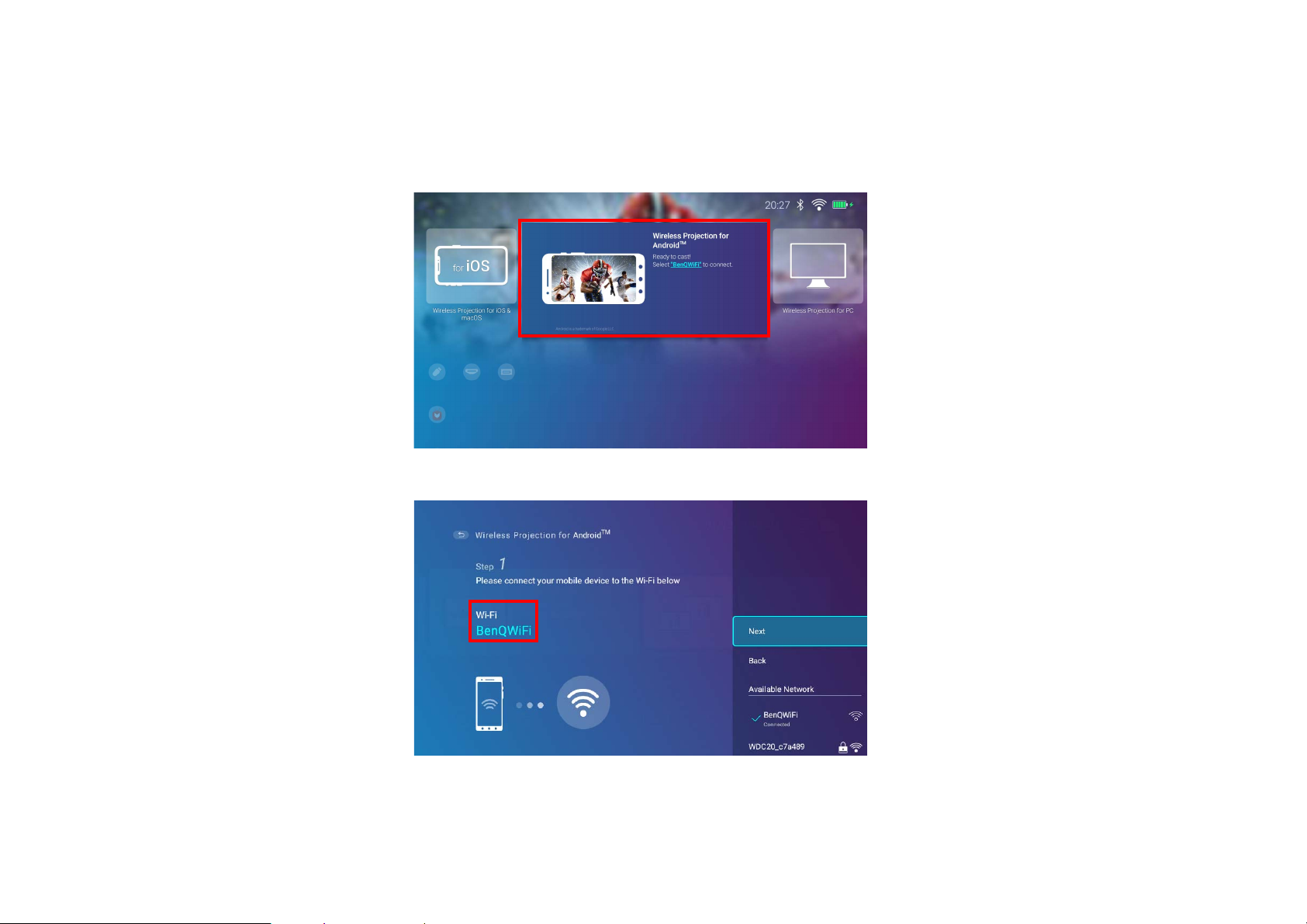
Projection sans fil pour Android™
Pour connecter un appareil Android™ au projecteur et projeter la vidéo :
1. Sur l’écran d’accueil de l’interface BenQ Launcher, sélectionnez Projection sans fil pour Android™ et appuyez OK.
2. Sur le menu du réseau de votre appareil mobile Android, connectez-vous au réseau sans fil indiqué sur l’écran Projection sans fil pour
Android™, puis sélectionnez Suivant.
58

3. Suivez les instructions sur l’écran Projection sans fil pour Android™ pour projeter l’écran de votre appareil Android.
4. Sélectionnez Te r m i n é dans l’écran Projection sans fil pour Android™ pour terminer le tutoriel et revenir à l’écran d’accueil.
Une fois la projection terminée, désactivez la diffusion de l’écran sur votre appareil Android pour mettre fin à la connexion.
59

Projection sans fil pour PC
Pour connecter un PC au projecteur et projeter la vidéo :
1. Sur l’écran d’accueil de l’interface BenQ Launcher, sélectionnez Projection sans fil pour PC et appuyez OK.
2. Sur le menu du réseau de votre PC, connectez-vous au réseau sans fil indiqué sur l’écran Projection sans fil pour PC, puis sélectionnez
Suivant.
60

3. Suivez les instructions sur l’écran Projection sans fil pour PC pour projeter l’écran de votre PC.
4. Sélectionnez Te r m i n é dans l’écran Projection sans fil pour PC pour terminer le tutoriel et revenir à l’écran d’accueil.
Une fois la projection terminée, désactivez la diffusion de l’écran sur votre PC pour mettre fin à la connexion.
61

Point d’accès sans fil
Lorsque le projecteur est hors de portée d’un réseau sans fil (par exemple lors d’un voyage de camping), vous pouvez le configurer pour qu’il agisse
comme point d’accès sans fil pour créer un réseau fermé permettant aux appareils de se connecter directement au projecteur via une connexion sans
fil et de projeter des fichiers depuis leur stockage local.
Le projecteur n’aura pas accès à Internet en mode point d’accès sans fil.
Pour créer un point d'accès sans fil :
1. Installez le dongle sans fil fourni dans le port du dongle sans fil (voir « Installation du dongle sans fil » à la page 33).
2. Allumez le projecteur (voir « Mise en marche du projecteur » à la page 36).
3. Sur l’écran d’accueil de l’interface BenQ Launcher, appuyez la flèche de direction bas de la télécommande trois fois pour accéder aux menus
de paramètres.
4. Sélectionnez Paramètres et appuyez OK.
62

5. Sélectionnez Point d'accès et appuyez OK.
6. (Optionnel) Sélectionnez Mot de passe du point d'accès et appuyez OK pour changer le mot de passe du point d’accès sans fil.
Le Nom du point d'accès et le Mot de passe du point d'accès ne peuvent être changés que lorsque Point d'accès est désactivé.
63

7. Sélectionnez Point d'accès et appuyez OK pour activer le point d’accès sans fil.
8. Une fois le point d’accès sans fil activé, utilisez le nom indiqué dans le champ Nom du point d'accès comme SSID auquel vous connecter
depuis le menu sans fil de votre appareil mobile et utilisez le mot de passe affiché dans le champ Mot de passe du point d'accès comme mot
de passe de connexion.
64

9. Si votre appareil ne trouve pas le point d’accès sans fil, sélectionnez Normale (2,4G) sous le titre Qualité Internet.
Une fois le point d’accès sans fil configuré, suivez les instructions de connexion correspondantes décrites dans la ou les sections précédentes pour
vous connecter directement au projecteur et à la vidéo du projet.
65

Connexions filaires
Connexion d’un appareil avec HDMI ou USB-C™ avec DisplayPort
À l’aide d’un câble HDMI ou USB-C™ Gen3.1, vous pouvez connecter un appareil doté de fonctionnalités HDMI ou DisplayPort pour diffuser des
vidéos et des images sur le projecteur.
Tous les appareils équipés d’un câble USB-C™ ne disposent pas de la fonctionnalité DisplayPort. Consultez la documentation de votre appareil pour plus de précisions.
Pour connecter un appareil avec HDMI ou USB-C™ avec DisplayPort :
1. Connectez l’appareil au port HDMI ou USB-C™ sur le côté droit du projecteur.
2. Une notification auto apparaît indiquant qu’un appareil est connecté au projecteur. Sélectionnez OK pour connecter à l’appareil.
66

3. Le projecteur tentera de se connecter au signal de l’appareil.
4. La vidéo de l’appareil sera automatiquement affichée en plein écran une fois le signal de l’appareil détecté.
67

5. Si aucun signal n’est détecté ou si le signal est interrompu, un message apparaîtra.
6. Appuyez pour arrêter la diffusion et revenir au menu précédemment affiché, ou appuyez pour quitter et revenir directement à l’écran
d’accueil BenQ Launcher.
7. Si l’appareil reste connecté et que vous souhaitez afficher à nouveau son signal, naviguez jusqu’au bouton Source d'entrée sur l’écran d’accueil
de BenQ Launcher et appuyez OK. Sélectionnez l’appareil et appuyez OK.
• Certains ordinateurs comportent de ports HDMI qui ne transmettent pas l’audio, dans de tels cas, un câble audio séparé doit être connecté au projecteur.
• Si vous souhaitez utiliser votre appareil USB-C™ comme appareil de stockage pour afficher des vidéos, des images et du son, consultez « Lecteur multimédia » à la
page 70.
• De nombreux ordinateurs portables n’activent pas automatiquement leur port vidéo externe lorsqu’ils sont connectés à un projecteur. Pour activer ou désactiver
l’affichage externe, vous pouvez généralement utiliser la combinaison de touches Fn + F3 ou CRT/LCD. Sur votre ordinateur portable, recherchez la touche de fonction
CRT/LCD ou une touche de fonction portant un symbole de moniteur. Appuyez simultanément sur la touche Fn et la touche illustrée. Consultez le manuel de
l’utilisateur de votre ordinateur portable pour connaître la combinaison de touches exacte.
68

Connexion à un lecteur flash
Connectez un lecteur flash USB-A ou USB-C™ au port USB 2.0 ou USB-C™ sur le côté droit du projecteur pour afficher les fichiers multimédias
stockés sur le lecteur flash.
Pour connecter un lecteur flash :
1. Connectez le lecteur flash au port USB 2.0 ou USB-C™ sur le côté droit du projecteur.
2. Une notification auto apparaît indiquant qu’un appareil de stockage est connecté au projecteur. Sélectionnez OUVRIR pour ouvrir l’appareil.
3. Le Lecteur multimédia se lancera automatiquement. Pour plus d’informations sur l’affichage des fichiers sur le Lecteur multimédia voir
« Lecteur multimédia » à la page 70.
69

Lecteur multimédia
Le menu Source sur l’interface BenQ Launcher vous permet d’accéder à des images, des vidéos et des fichiers audio pour la projection une fois
qu'un lecteur flash USB-C™ ou USB-A ou un appareil mobile sans capacités DisplayPort est connecté. Voir « Connexion à un lecteur flash » à la
page 69 pour plus d’informations sur la connexion de tels appareils au projecteur.
• Une fois un appareil de stockage connecté au projecteur, une notification s’affichera vous demandant si vous souhaitez ouvrir l’appareil. Sélectionnez OUVRIR pour être
automatiquement dirigé vers Lecteur multimédia ou sélectionnez ANNULER pour rester sur l’écran actuel.
• Voir « Format de fichier pris en charge » à la page 127 pour une liste des formats de fichiers pouvant être lus sur le projecteur.
Navigation
• Utilisez les touches de direction (///) de votre télécommande pour naviguer jusqu’au fichier ou à l’icône que vous souhaitez sélectionner.
• Appuyez OK pour sélectionner un menu ou un fichier.
• Appuyez pour revenir au menu précédemment affiché ou pour quitter la lecture d’un fichier multimédia.
70

Le Lecteur multimédia présentera les sélections pour vos appareils connectés.
Chaque sélection a un sous-répertoire qui liste les fichiers pour chacune des catégories suivantes : To u s , Vidéo, Image et Audio.
Si aucun fichier multimédia pris en charge ne se trouve sur l’appareil connecté, un message « Non disponible » apparaîtra.
71

Utiliser le Lecteur multimédia pour lire des fichiers vidéo :
1. Sélectionnez Vidéo dans la liste des sous-répertoires pour l’appareil connecté et appuyez OK.
2. Utilisez les touches de direction haut et bas ( / ) pour choisir le fichier vidéo à afficher et appuyez OK.
3. La lecture du fichier vidéo commencera.
72

4. Dans la fenêtre de visualisation, vous pouvez choisir une des options suivantes :
• Appuyez la touche OK sur le bouton pour mettre la vidéo en pause. Appuyez à nouveau pour reprendre la lecture.
• Appuyez la touche OK sur le bouton pour rembobiner la vidéo.
• Appuyez la touche OK sur le bouton pour faire avancer rapidement la vidéo.
5. Si le fichier vidéo a déjà été lu, une notification contextuelle apparaît pour vous demander de reprendre la lecture ou de recommencer.
73

Utiliser le Lecteur multimédia pour lire des fichiers image :
1. Sélectionnez Image dans la liste des sous-répertoires pour l’appareil connecté et appuyez OK.
2. Utilisez les touches de direction haut et bas ( / ) pour choisir le fichier image à afficher et appuyez OK.
3. Le fichier image sera affiché.
74

4. Dans la fenêtre de visualisation, vous pouvez choisir une des options suivantes :
• Appuyez la touche OK sur le bouton pour arrêter la lecture de la liste de lecture.
• Appuyez la touche OK sur le bouton pour lire l’image précédente de la liste de lecture.
• Appuyez la touche OK sur le bouton pour lire l’image suivante de la liste de lecture.
75

Utiliser le Lecteur multimédia pour lire des fichiers audio :
1. Sélectionnez Audio dans la liste des sous-répertoires pour l’appareil connecté et appuyez OK.
2. Utilisez les touches de direction haut et bas ( / ) pour choisir le fichier audio à lire et appuyez OK.
3. La lecture du fichier audio commencera.
76

4. Dans la fenêtre de visualisation, vous pouvez choisir une des options suivantes :
• Appuyez la touche OK sur le bouton pour démarrer arrêter la lecture du fichier audio.
• Appuyez la touche OK sur le bouton pour lire le fichier audio précédent de la liste de lecture.
• Appuyez la touche OK sur le bouton pour lire le fichier audio suivant sur la liste de lecture.
• Appuyez et maintenez la touche de direction gauche ( ) du bouton pour rembobiner dans une piste audio.
• Appuyez et maintenez la touche de direction droite ( ) du bouton pour avancer rapidement dans une piste audio.
• Appuyez la touche OK sur le bouton pour lire de manière aléatoire tous les fichiers audio de la liste de lecture. Appuyez OK à nouveau
pour désactiver le mode aléatoire.
• Appuyez la touche OK sur le bouton pour répéter la liste de lecture en boucle. Appuyez la touche OK à nouveau pour répéter la lecture
du fichier audio en cours . Appuyez OK à nouveau pour désactiver le mode de répétition.
• Appuyez la touche OK du bouton pour revenir à l’album où la chanson est listée.
• Vous pouvez lire des fichiers audio en arrière-plan lors de la lecture d’un diaporama d’images. Sélectionnez pendant la lecture d’un fichier audio dans le lecteur audio
afin de revenir au menu principal du Lecteur multimédia pour sélectionner un fichier image à lire.
• Le bouton ne fonctionnera que si les chansons sont organisées en albums. Si toutes les chansons sont dans un répertoire, cela n’aura aucune fonction.
77

Connexions Bluetooth
Le projecteur permet les types de connexions Bluetooth suivantes :
• Connectez à un haut-parleur ou à un casque compatible Bluetooth pour émettre directement de l’audio pour un son de meilleure qualité, en
particulier en extérieur.
• Connectez un appareil mobile au projecteur pour diffuser du son via les haut-parleurs du projecteur.
Association/Connexion à un haut-parleur ou un casque Bluetooth
L’association est le processus par lequel votre projecteur crée une connexion à un haut-parleur ou un casque Bluetooth pour la première fois. Une fois
les deux appareils associés avec succès, chaque appareil aura les informations d’association de l’appareil correspondant stockées en interne et les deux
pourront se connecter automatiquement quand ils sont à une portée d’environ 8 mètres, ou moins, de l’autre et Bluetooth est activé sur le projecteur.
Pour associer votre projecteur avec un haut-parleur ou un casque Bluetooth :
1. Installez le dongle sans fil fourni dans le port du dongle sans fil (voir « Installation du dongle sans fil » à la page 33).
2. Allumez le projecteur (voir « Mise en marche du projecteur » à la page 36).
3. Appuyez la flèche de direction bas et la touche droite de la télécommande pour naviguer dans les raccourcis des sous-menus.
4. Sélectionnez Bluetooth et appuyez OK.
78

5. Sélectionnez Bluetooth et appuyez OK pour activer Bluetooth.
6. Activez le mode d’association Bluetooth sur le haut-parleur ou le casque.
7. Sélectionnez le haut-parleur ou casque dans les Appareils disponibles dans le menu de configuration Bluetooth et appuyez OK.
8. Quand le projecteur, le haut-parleur ou le casque ont été connectés avec succès, la liste des appareils dans le menu de configuration Bluetooth
sera marquée Connecté, vous pouvez maintenant émettre le son du projecteur sur le haut-parleur ou le casque.
Une fois que vous avez associé avec succès votre projecteur avec le haut-parleur Bluetooth, les informations d’association seront enregistrées sur les
deux appareils et une connexion sera automatiquement établie lorsque Bluetooth est activé sur les deux appareils et les deux appareils sont à portée
l’un de l’autre.
79

Mettre fin à la connexion Bluetooth
Au cas où vous voulez débrancher un haut-parleur ou un casque du projecteur et le connecter à un autre haut-parleur ou un casque, procédez comme
suit :
1. Appuyez la flèche de direction bas et la touche droite de la télécommande pour naviguer dans les raccourcis des sous-menus.
2. Sélectionnez Bluetooth et appuyez OK.
3. Sélectionnez le haut-parleur ou le casque déjà connecté dans la liste Appareils disponibles dans le menu de configuration Bluetooth et
appuyez OK.
4. Confirmez que vous voulez débrancher le haut-parleur ou le casque du projecteur.
5. Activez le mode d’association Bluetooth sur le nouveau haut-parleur ou casque.
6. Sélectionnez le nouveau haut-parleur ou casque dans la liste Appareils disponibles dans le menu de configuration Bluetooth et appuyez OK.
Désactiver le haut-parleur ou le casque Bluetooth
Pour désactiver Bluetooth sur le projecteur afin qu’il n’émette plus son audio sur un haut-parleur ou un casque séparé :
1. Appuyez la flèche de direction bas et la touche droite de la télécommande pour naviguer dans les raccourcis des sous-menus.
2. Sélectionnez Bluetooth et appuyez OK. Sélectionnez Bluetooth et appuyez OK pour désactiver Bluetooth.
80

Utilisation du projecteur comme haut-parleur Bluetooth
1. Installez le dongle sans fil fourni dans le port du dongle sans fil (voir « Installation du dongle sans fil » à la page 33).
2. Activez le mode d’association Bluetooth sur l’appareil externe.
3. Allumez le projecteur (voir « Mise en marche du projecteur » à la page 36).
4. Appuyez la flèche de direction bas de la télécommande pour accéder aux menus de paramètres.
5. Sélectionnez Paramètres et appuyez OK.
6. Sélectionnez Mode haut-parleur Bluetooth et appuyez OK.
7. Sélectionnez OK pour changer au mode haut-parleur.
81

8. Sélectionnez OK pour confirmer le paramètre.
Une fois que vous avez associé avec succès votre appareil mobile avec le projecteur, les informations d’association seront enregistrées sur les deux
appareils et une connexion sera automatiquement établie lorsque Bluetooth est activé sur les deux appareils et les deux appareils sont à portée l’un de
l’autre.
Mettre fin à la connexion Bluetooth
Si vous souhaitez déconnecter l’appareil mobile du projecteur, procédez comme suit :
• Déconnectez du projecteur dans le menu Bluetooth de votre appareil mobile.
• Appuyez la touche arrière de la télécommande pour retourner le projecteur en mode projecteur.
82

Navigation dans le menu Paramètres
À propos du menu Paramètres
Pour vous permettre d’effectuer divers ajustements ou réglages sur le projecteur, ses connexions sans fil et l’image projetée, BenQ Launcher fournit
un menu Paramètres. Le menu Paramètres contient des menus pour divers réglages.
Pour accéder au menu Paramètres, dans la page d’accueil BenQ Launcher, appuyez le bouton bas de votre télécommande, puis sélectionnez
Paramètres.
83

Le menu des paramètres contient trois sous-catégories : Affichage, Général et Préférence.
84

Utiliser le menu Paramètres
Pour accéder aux différents menus de réglages :
• Utilisez les touches de direction gauche et droite (/) pour vous déplacer dans les principaux menus de réglages.
•Utilisez OK pour sélectionner le menu souhaité.
Lors de la configuration d'éléments dans un menu :
• Utilisez les touches de direction haut et bas ( / ) pour aller à l’élément que vous voulez configurer.
• Utilisez les touches de direction gauche et droite (/) pour naviguer parmi les options disponibles.
•Utilisez OK pour activer/désactiver les options ou sélectionner les options du sous-menu.
• Utilisez le bouton retour pour revenir au menu des réglages principal.
• Utilisez le bouton d’accueil pour revenir à la page d’accueil BenQ Launcher.
Si le projecteur ne possède pas la dernière version du micrologiciel, un point rouge apparaîtra sur l’icône À propos de. Dans ce cas, les utilisateurs peuvent accéder au
menu À propos de puis sélectionner Mise à jour système > Mettre à jour pour lancer la mise à jour du micrologiciel. Le point rouge disparaît lorsque le projecteur est
mis à jour avec la dernière version du micrologiciel. Pour plus d’informations, voir « Mise à jour système » à la page 111.
85

Réseau
Le tableau suivant décrit les éléments disponibles dans le menu Réseau :
Élément Options et descriptions
Active la connexion sans fil pour le projecteur. Voir « Connexion du projecteur à un réseau sans fil » à la page 53 pour des
Réseau sans fil
détails.
Cette fonction n’est disponible que quand Point d'accès est désactivé.
Test de vitesse Teste la vitesse de la connexion à Internet du projecteur.
Diagnostic Diagnostique l’état de la connexion à Internet du projecteur.
Ajouter un
nouveau réseau
Vous permet d’ajouter un réseau spécifique qui peut être masqué ou non détecté dans les Réseaux disponibles. Une fois
sélectionné, vous serez invité à saisir le SSID et les paramètres de sécurité du réseau.
Liste les points d’accès sans fil disponibles auxquels le projecteur peut se connecter. Voir « Connexion du projecteur à un réseau
Réseaux
sans fil » à la page 53 pour des détails.
disponibles
Les Réseaux disponibles ne sont disponibles que quand Réseau sans fil est activé.
86

Sons
Le tableau suivant décrit les éléments disponibles dans le menu Sons :
Élément Options et descriptions
Retour Active/Désactive le retour sur l’audio fourni par le projecteur.
Utilise une technologie d’amélioration du son, qui intègre les algorithmes de vagues pour offrir de superbes effets de graves et
Mode son
d’aigus et vous donner une expérience audio cinématographique immersive. Les modes son prédéfinis suivants sont fournis :
Standard, Cinéma et Musique.
Vol ume Ajuste le niveau sonore pour le projecteur.
Muet Bascule le son du projecteur entre désactivé et activé.
87

Bluetooth
Le tableau suivant décrit les éléments disponibles dans le menu Bluetooth :
Élément Options et descriptions
Bluetooth
Mes appareils
Rechercher les
appareils
Appareils
disponibles
Active Bluetooth pour le projecteur, permettant au projecteur de transmettre son audio à un haut-parleur ou à un casque
Bluetooth.
Liste les appareils Bluetooth disponibles auxquels le projecteur peut s’associer et se connecter.
Cette fonction n’est disponible que quand Bluetooth est activé.
Actualise la liste des appareils.
Cette fonction n’est disponible que quand Bluetooth est activé.
Liste les appareils Bluetooth disponibles auxquels le projecteur peut se connecter. Voir « Association/Connexion à un
haut-parleur ou un casque Bluetooth » à la page 78 pour des détails.
Les Appareils disponibles ne sont disponibles que quand Bluetooth est activé.
88

Mode haut-parleur Bluetooth
Sélectionnez OK pour activer le mode haut-parleur Bluetooth. Voir « Utilisation du projecteur comme haut-parleur Bluetooth » à la page 81 pour plus
de détails.
89

Toutes les applis
Sélectionnez le menu Toutes les applis pour accéder à toutes les applis installées sur le projecteur.
• Sélectionnez une appli et appuyez OK sur la télécommande pour la lancer.
• Sélectionnez une appli et appuyez le bouton du menu ( ) sur la télécommande pour la désinstaller.
90

Point d'accès
Le tableau suivant décrit les éléments disponibles dans le menu Point d'accès :
Élément Options et descriptions
Point d'accès
Nom du point
d'accès
Mot de passe du
point d'accès
Qualité Internet
Active le point d’accès sans fil pour le projecteur, permettant à d’autres appareils de se connecter directement au projecteur.
Voi r « Point d’accès sans fil » à la page 62 pour des détails.
Définit le nom du point d’accès sans fil du projecteur, qui apparaît dans la liste des réseaux sans fil pour les appareils souhaitant
se connecter directement au projecteur.
Le nom par défaut du point d’accès sans fil du projecteur est « BenQ GS2-xxxx ». Les quatre derniers chiffres sont les quatre derniers chiffres de
son adresse Mac.
Définit le mot de passe pour le point d’accès sans fil du projecteur.
Le mot de passe doit avoir 8 à 16 caractères.
Définit la fréquence du signal du point d’accès sans fil du projecteur. Les options disponibles incluent Meilleur (5G) et
Normale (2,4G).
Certains appareils mobiles peuvent ne pas être en mesure de se connecter au réseau via Meilleur (5G). Dans de tels cas, réglez la Qualité
Internet sur Normale (2,4G).
91

À propos de
Le tableau suivant décrit les éléments disponibles dans le menu À propos de :
Élément Options et descriptions
Affiche la version du micrologiciel et les moyens de mettre à jour le logiciel. Sélectionnez Mettre à jour pour mettre à jour le
Mise à jour
système
logiciel via le réseau sans fil.
Ne sélectionnez pas Mise à jour USB car c’est réservé à l’utilisation du service.
Réinitialisation
d'usine
Informations
système
Informations du
projecteur
À propos de la
confidentialité
Un point rouge en haut à droite de l’icône À propos de indique qu’une version plus récente du micrologiciel du projecteur est disponible. Dans ce cas, les utilisateurs
peuvent sélectionner Mise à jour système > Mettre à jour pour démarrer la mise à jour du micrologiciel. Le point rouge disparaît une fois le projecteur mis à jour avec
la dernière version du micrologiciel. Pour plus d’informations, voir « Mise à jour système » à la page 111.
Rétablit les paramètres par défaut.
Affiche les informations sur le matériel/logiciel du projecteur, notamment son nom d’appareil, la version du système
d’exploitation, la mémoire, la capacité de stockage, le numéro de série et l’adresse MAC.
Affiche des informations sur l'état actuel du projecteur, y compris les Source, Mode d'image, Couleur murale, Résolution,
Système de couleurs, Durée d'utilisation de la lumière et Version du micrologiciel actuels.
Affiche la déclaration de confidentialité de BenQ.
92

Image
Le tableau suivant décrit les éléments disponibles dans le menu Image :
Élément Options et descriptions
Sélectionne un mode d’image prédéfini le mieux adapté à votre environnement d’exploitation et au type d’image du signal
d’entrée. Les modes d’image prédéfinis sont décrits ci-dessous :
Mode d'image
Lumineux
TV vive
Cinéma
Sport
Feu de camp
Optimise la luminosité de l’image projetée. Ce mode est adapté aux environnements où une grande
luminosité est requise, comme les pièces bien éclairées.
Étant légèrement plus lumineux que le mode Cinéma, il est approprié pour projeter les films dans les
pièces avec un faible niveau de lumière ambiante, p.ex. votre salon.
Équilibre optimal entre la saturation et la luminosité des couleurs et avec un niveau de luminosité faible, ce
mode est le plus approprié pour apprécier les films dans un environnement totalement sombre (comme ce
serait le cas dans une salle de cinéma).
Ce mode est approprié pour regarder des événements sportifs dans les pièces avec un faible niveau de
lumière ambiante, p.ex. votre salon.
Étant légèrement plus lumineux que le mode Cinéma, il est approprié pour projeter les films à l’extérieur
où il y a une petite quantité de lumière ambiante la nuit.
93

Élément Options et descriptions
Avec une saturation des couleurs et un contraste bien équilibrés, légèrement plus sombres que le mode
Coucher
Cinéma, ce mode est conçu pour créer une ambiance confortable, semblable à celle d’une veilleuse aux
tons chauds.
Util. Rappelle les paramètres personnalisés.
Sélectionne l’alimentation de la lampe du projecteur parmi les modes suivants :
Normal Fournit la luminosité complète de la lampe.
Mode de
lumière
Luminosité
Couleur
Netteté
Mode Éco
Réduit le bruit de l’appareil et sa consommation de 30%. Si Mode Éco est sélectionné, l’émission
lumineuse est réduite, ce qui crée des images plus sombres.
Réduit le bruit du système et la consommation d’énergie pour atteindre 3 heures de projection*. Si Mode
Batterie est sélectionné, l’émission lumineuse est réduite, ce qui crée des images plus sombres.
*Les 3 heures de projection sont sous les conditions de test suivantes :
• Mode de lumière : Mode Batterie
Mode Batterie
• Mode d'image : Mode TV vive
• Volume audio : 50% et lecture depuis le GS2
• Bluetooth : Activ., mais non connecté à un autre appareil
• Réseau sans fil : Activ. et connecté.
Plus la valeur est élevée, plus l’image est lumineuse. Utilisez le contraste pour configurer le niveau de blanc pour correspondre à
votre entrée sélectionnée et à votre environnement de visionnage.
Ajuste le niveau de saturation des couleurs (c’est-à-dire la quantité de chaque couleur dans une image vidéo). Des réglage
inférieurs donnent des couleurs moins saturées.
Avec un réglage sur la valeur minimale, l’image s’affiche en noir et blanc.
Si le réglage de l’image est trop élevé, les couleurs de l’image seront trop vives, ce qui donnera un aspect irréaliste à l’image.
Les réglages Couleur ne peuvent être ajustés que si HDMI, lecteur flash USB ou DisplayPort est sélectionné comme source.
Ajuste la netteté de l’image (c’est-à-dire la distinction des limites entre différents tons ou couleurs). Plus la valeur est élevée, plus
l’image est nette, alors que plus la valeur est faible, moins l’image est nette.
94

Élément Options et descriptions
Les options disponibles pour les paramètres de Température de couleur varient selon le signal d’entrée connecté.
Beaucoup de teintes sont considérées comme des « blancs » pour une multitude de raisons. La « température des couleurs » est un moyen courant
Température de
de représenter la couleur blanche. Une couleur blanche avec une faible température des couleurs semble tirer vers le rouge. Par contre, une couleur
blanche dont la température des couleurs est élevée tire davantage vers le bleu.
couleur
Normal Préserve la couleur normale des blancs.
Chaud Le blanc des images tire vers le bleu.
Froid Le blanc des images tire vers le rouge.
Ajuste le niveau gamma automatiquement en fonction de la lumière ambiante détectée par le capteur de lumière ambiante (ALS).
LumiExpert Sélectionne de régler LumiExpert sur Activ. ou Désact.
LumiExpert
Ajuste le Niveau d -1 (sombre) à 1 (lumineux).
Niveau
Cette fonction n’est disponible que quand LumiExpert est activé.
Réinitialiser
Paramètre
Réinitialise tous les paramètres d’Image aux valeurs d’usine par défaut.
image
95

Couleur murale
Le tableau suivant décrit les éléments disponibles dans le menu Couleur murale :
Élément Options et descriptions
Couleur murale Ajustez les réglages de couleur de l’image en fonction de la couleur du support sur lequel l’image est projetée.
Mode Couleur
murale
Sélectionne une couleur murale entre Jaune clair, Rose et Bleu.
Cette fonction n’est disponible que quand Couleur murale est activé.
96

Mise au point auto
Le tableau suivant décrit les éléments disponibles dans le menu Mise au point auto :
Élément Options et descriptions
Mise au point auto
Ajustement de la
mise au point
Activez cette fonction pour permettre au projecteur d’ajuster automatiquement les réglages de netteté lorsqu’il est sous
tension.
Ajuste manuellement les réglages de mise au point pour l'image projetée à l’aide des touches gauche et droite de votre
télécommande.
97

Tr ap èze
Le tableau suivant décrit les éléments disponibles dans le menu Tr ap è z e :
Élément Options et descriptions
Trapèze auto
Ajustement du
trapèze
Activez cette fonction pour permettre au projecteur d’ajuster automatiquement les réglages du trapèze lorsqu’il est sous
tension. Voir « Correction trapézoïdale » à la page 44 pour plus de détails.
Ajuste manuellement les réglages du trapèze pour l’image projetée. Voir « Correction trapézoïdale » à la page 44 pour plus de
détails.
Cette fonction n’est disponible que quand Trapèze auto est désactivé.
98

Paramètres de l'écran
Le tableau suivant décrit les éléments disponibles dans le menu Paramètres de l'écran :
Élément Options et descriptions
Définit les raccourcis d’applis à afficher sur l’écran d’accueil de BenQ Launcher et leur séquence. L’écran d’accueil nécessite au
moins un raccourci et autorise jusqu’à dix raccourcis.
Permet au projecteur d’organiser automatiquement la séquence de raccourcis d’applis sur l’écran d’accueil de sorte
que la dernière appli utilisée apparaisse en premier dans la rangée.
Raccourci
Auto
Aptoide est par défaut le premier raccourci en mode Auto. D’autres raccourcis s’alignent après Aptoide en fonction de la séquence
d’utilisation.
Paramètres
Permet à l’utilisateur d’organiser manuellement les raccourcis d’applis à afficher sur l’écran d’accueil et leur séquence.
Manuel
Appuyez OK pour cocher (afficher) ou décocher (masquer) les raccourcis. L’appli sélectionnée en premier apparaîtra
en premier dans la rangée.
Définit les raccourcis des menus des paramètres à afficher sur l’écran d’accueil de BenQ Launcher et leur séquence. L’écran
d’accueil nécessite au moins un raccourci et autorise jusqu’à huit raccourcis.
Permet à l’utilisateur d’organiser manuellement les raccourcis des menus des paramètres à afficher sur l’écran
Manuel
d’accueil et leur séquence. Appuyez OK pour cocher (afficher) ou décocher (masquer) les raccourcis. Le menu des
paramètres sélectionné en premier apparaîtra en premier dans la ligne.
99

Date et heure
Le tableau suivant décrit les éléments disponibles dans le menu Date et heure :
Élément Options et descriptions
Se reporter à
Internet
Fuseau horaire Définit le fuseau horaire du projecteur.
Format Définit le format de date et d’heure sur HH:MM ou YYYY/MM/DD HH:MM.
Définit la date et l’heure du projecteur à l’aide d’Internet.
100
